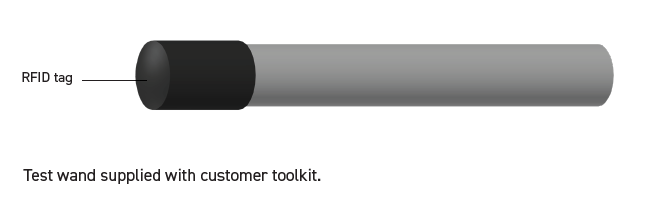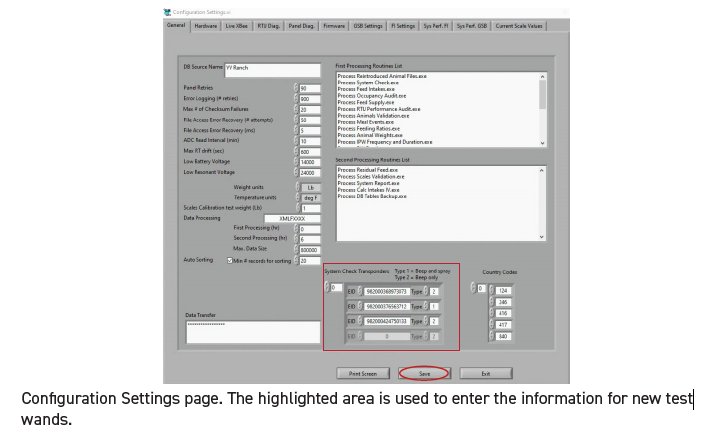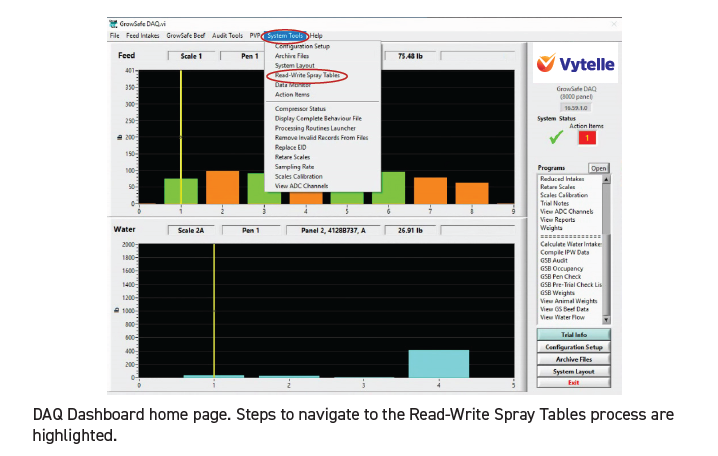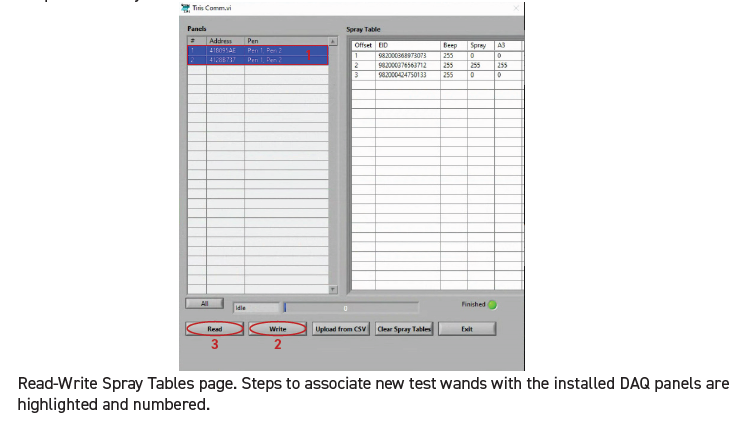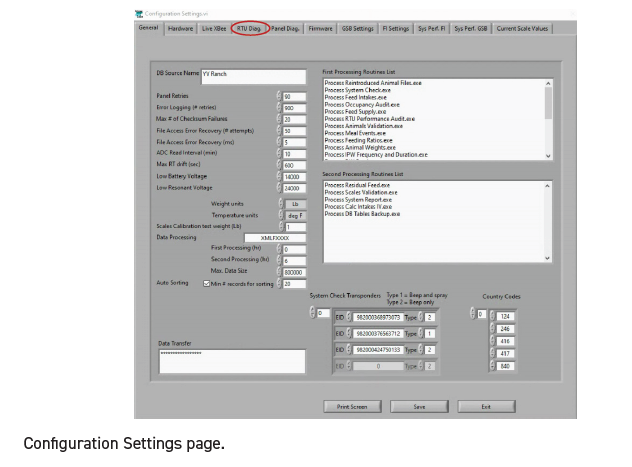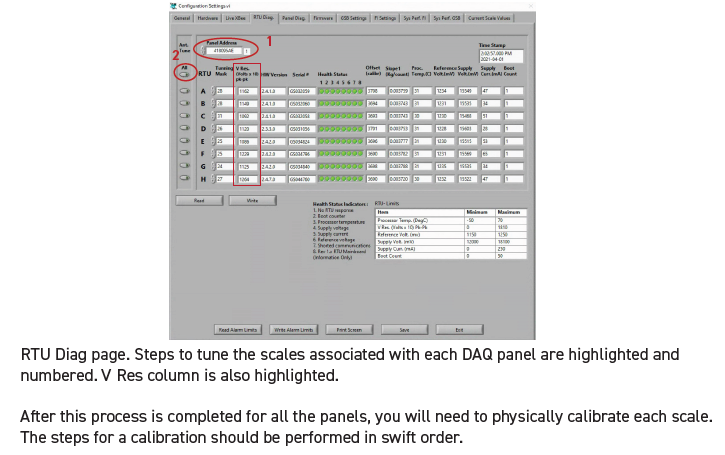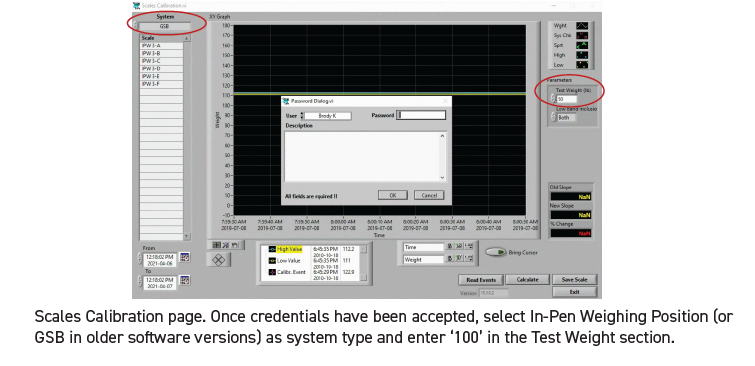8000 kynän punnitusasentoa: purku- ja kokoamisohjeet
Kenttäpalvelut – tekniset käsikirjat
JOHDANTO
Tämä käyttöohje kuvaa purku-, kokoonpano- ja käynnistysvaatimukset Vytelle Punnitusasennot kynässä.
Käytä sisällysluetteloa opastaaksesi sinut tietyille alueille. Säilytä tämä ohje myöhempää tarvetta varten.
LUE HUOLELLISESTI KAIKKI TOIMITETTU MATERIAALIO ENNEN KUIN YRITÄT POISTAA, KOKOA TAI KÄYTTÖÄ JÄRJESTELMÄN.
JÄRJESTELMÄN YLEISKATSAUS
Punnitusasento kynässä
VytelleIn-Pen -punnitusasennot mittaavat yksittäisen eläimen osittaista ruumiinpainoa ja kasvua, ja niitä voidaan käyttää yhdessä rehunottosolmujen kanssa antamaan tarkempi kuva yksittäisen eläimen tehokkuudesta. Järjestelmä on asennettu vesikaukalon ympärille ja käyttää samanlaista RTU-asetustyyliä kuin Feed Intake Nodes. In-Pen-punnitusasennot edellyttävät, että nautakarja asettavat etujalat vaa'alle kerätäkseen osittaisen ruumiinpainon. Osapainot muunnetaan arvioiduksi täyspainoksi sekä kuumaksi ruhon painoksi muunnosalgoritmin avulla. Järjestelmä on varustettu myös väriainesuihkumerkintäjärjestelmällä, jota voidaan käyttää helpottamaan eläinten paikantamista sekä saavuttamaan erilaisia markkinointi- ja terveystavoitteita. In-Pen-punnitusasennot asennetaan yleensä neli- tai kuusiasentoisena järjestelmänä, jossa neljä (tai kuusi) eläintä voidaan punnita ja päästä juottimeen samanaikaisesti. Yksi DAQ-paneeli, joka pystyy tukemaan jopa kahdeksaa asentoa.
Vytelle Datakeskus ja tietokone
Kaikki Vytelle SENSE™-järjestelmät lähettävät keräämänsä tiedot keskustietokoneelle, jota yleensä säilytetään toimistossa tai huoneessa lähellä järjestelmää. Tietokoneen mukana toimitetaan esiasennettuna Vytelle Insight™ Ohjelmisto ja se on yhdistetty Data Hubiin, joka kerää ja näyttää tietoja yhdistetyistä palveluista yhdessä Vytelle SENSE järjestelmä(t). Datakeskus kerää tiedot langattomasti järjestelmän (järjestelmien) DAQ-paneeleista ja tallentaa ne paikallisesti tietokoneen tietokantatiedostoon. Nämä tiedot ladataan myös osoitteeseen Vytellepalvelimen Albertassa, Kanadassa joka aamu kello 6 MST, missä se varmuuskopioidaan ja sitä voi käyttää ja valvoa Vytelle's Technical Service Representatives (TSR) -tiimi.
SISÄLLYSLUETTELO
- Turvallisuus
- Merkkisanat
- Yleinen turvallisuus
- Turvallinen nosto
- Kynän punnitusasennon määritelmät
- Pen-punnitusasemaohjelmisto
- Tietokonejärjestelmä
- Laitteen purkaminen
- Järjestelmän siirtäminen sivuston ympäri
- Lavojen rikkominen
- Kuljetusjätteen ja muiden materiaalien hävittäminen
- Kynän punnitusasemien kokoaminen ja asentaminen
- Data Hubin asentaminen
- Vytelle Tietokonejärjestelmä
- Internetin nopeustestin suorittaminen
- In-Pen punnitusasennon laitteisto
- Pysty- ja vaakasuuntaisten aidanpylväiden kokoaminen ja ruiskutuskokoonpanon asentaminen (jos varusteena)
- Järjestelmän neliöinti ja tasoitus
- Kehysten ja pylväiden asentaminen
- DAQ Post Mountin, DAQ-paneelin, paneelin kannen ja virtalähteen asennus
- Datakaapelien ja ruiskutusletkun asentaminen (jos varusteena)
- Paikkatarrojen asentaminen ja ruiskutusvärin täyttö (jos varusteena)
- Kaapelien hallinta ja pystysuorien pylväskansien ja kumimatojen asennus
- Järjestelmän käynnistäminen
- DAQ-hallintapaneeli ja DAQ-paneelien lisääminen
- Testisauvojen lisääminen
- Suihkutusjärjestelmän testaus
- Viritysantennit ja kalibrointi
- Kalibrointien ja taarauksen tarkistaminen
- Yleinen asennuksen vianmääritys
- Ei piippausta testisauvalla
- Kalibroinnin perusviiva ei palaa nollaan tai ei ole puhdas
- DAQ-paneeli ei näytä oikeita valoja
- DAQ-paneeli ei käynnisty
- Ei GPS- tai radiovaloja DAQ-paneelissa
- DAQ-ohjelmisto ei vastaanota tietoja DAQ-paneeleista
- Ei vilkkuvaa merkkivaloa yhdellä tai useammalla kanavalla
- Ruiskutusjärjestelmässä ei ole painetta tai matalapaine
- Asiakaskoulutuspisteet
- Punnitusasento kynässä
- Vytelle tietokonetta
- Järjestelmän testaus ja ylläpito
- Tuotteemme
- Oikeudenkäyntiä edeltävä tarkistuslista
- Päivittäin tarkistettavat raportit
- Asennuksen viimeistely
Liite I: Ongelmasolmun vianmääritys
1. TURVALLISUUS
1.1 Signaalisanat
Kolme merkkisanaa; VAARA, VAROITUS ja VAROITUS käytetään varoittamaan sinua vaarallisista tilanteista. Jokaiseen tilanteeseen sopiva merkkisana on valittu seuraavien ohjeiden mukaisesti.
VAARA
Ilmaisee välittömästi vaarallisia tilanteita, jotka voivat johtaa kuolemaan tai vakavaan loukkaantumiseen, jos niitä ei vältetä.
VAROITUS
Osoittaa mahdollisen vaaratilanteen, joka voi johtaa kuolemaan tai vakavaan loukkaantumiseen, jos sitä ei vältetä. Se voi myös olla varoitus vaarallisista harjoituksista.
VAROITUS
Osoittaa mahdollisesti vaarallisen tilanteen, joka voi johtaa lievään tai kohtalaiseen loukkaantumiseen, jos sitä ei vältetä. Ifiä voidaan käyttää varoittamaan vaarallisista käytännöistä.
2. YLEINEN TURVALLISUUS
VAROITUS
Suojele itseäsi:
Asennettaessa, käytettäessä ja huollettaessa mitä tahansa Vytelle SENSE järjestelmässä, käytä kaikkia suojavaatteita ja henkilökohtaisia turvalaitteita, jotka VOIVAT olla tarpeen käsillä olevassa työssä. Älä ota riskejä.
Saatat vaatia:
- Kuulosuoja
- Hengityssuojain tai pölynaamari
- Märän sään varusteet
- Työhanskat
- Suojalasit
- CSA:n hyväksymät suojajalkineet
- Kypärä ja heijastinliivi (riippuen paikan vaatimuksista)
Yleiset turvallisuusnäkökohdat:
- Pidä lapset poissa laitteista ja koneista.
- Etsi ensiapulaukku hätätilanteita varten.
- Ole varovainen koneiden ja muiden laitteiden lähellä, pidä aina silmäkosketus koneenkäyttäjiin työskennellessäsi ja liikuteltaessa liikkuvien laitteiden ympärillä.
- Pidä työmaa puhtaana esteistä, tyhjistä kuormalavoista, lähetystöistä, muovikääreistä, tyhjistä laatikoista. Nämä esineet voivat aiheuttaa kompastumisvaaran.
- Pidä työalue hyvin valaistuna.
- Ole varovainen kylmällä tai märällä säällä, koska se voi aiheuttaa liukkaita olosuhteita.
- Ole varovainen työskennellessäsi kanssa ja sen ympärillä Vytelle SENSE järjestelmälaitteita, sillä terävät metallireunat voivat aiheuttaa vammoja.
- Pidä kaikki työkalun suojukset paikoillaan. Älä koskaan poista tai muuta turvalaitteita. Varmista ennen järjestelmän kokoamista, että kaikki työkalut ovat toimintakunnossa.
- Tunnista ja vältä puristuskohdat ohjauksen aikana Vytelle SENSE järjestelmälaitteita purkamisen tai kokoamisen/asennuksen aikana.
2.1 Turvallinen nosto
- Älä yritä nostaa taivuttamalla eteenpäin. Taivuta lantioasi ja polviasi kyykkyäksesi kuormaasi mukaan, pidä se lähellä vartaloasi ja suorista jalkojasi nostaaksesi.
- Älä koskaan nosta painavaa esinettä hartioiden tason yläpuolelle.
- Vältä kehosi kääntämistä tai vääntämistä, kun nostat tai pidät painavaa esinettä.
3. KYNÄN PUNNITUSASENTOJEN MÄÄRITELMÄT
3.1 Kynän punnituslaitteisto
Jokainen numeroitu termi on selvyyden vuoksi esitetty joukossa kuvapiirroksia määritelmäluettelon alla.
- Punnitusasento kynässä – kootut punnitusasennot kynässä, mukaan lukien seuraavat osat:
- Vaaka – jonka sivuihin on leikattu reikiä komponentin painon vähentämiseksi ja eläinten klaustrofobisen tunteen vähentämiseksi. RTU on asennettu tämän komponentin takapuolelle. Yksikkö, jolla eläimet seisovat saadakseen osittaisen ruumiinpainon. Voidaan kallistaa rungosta huoltoa varten.
- Vaa'an lattiatuki – metallityökomponentti, joka tarjoaa tilaa RTU-kaapeleille turvallisesti vetää, jotta se ei jää puristuksiin tai katkeamaan, kun vaaka kaatuu rungosta.
- Kehys – ankkuroi kynän punnitusasennon maata vasten ja siinä on kiinnikkeet, joita vasten RTU:t lepäävät punnituslukemien saamiseksi.
- RFID-antenni – harmaa suorakaiteen muotoinen muovikappale, joka on pultattu kynän punnitusasennon takapuolelle. Lukee RFID-tunnistenumerot, kun eläimet laittavat päänsä tämän osan läpi juomaan.
- Suihkusuutin – Asteikon yläosaan asennettu komponentti ruiskuttaa merkintämaalia määrätyille eläimille, joiden RFID on luettu onnistuneesti järjestelmän juomisen aikana.
- Kumimatto – estää eläimiä liukastumasta astuessaan järjestelmän päälle.
- Kaulatangot – estävät useamman kuin yhden eläimen pääsyn asentoon kerrallaan. Voidaan säätää tarvittaessa.
- Tarra – merkitsee sijainnin selkeyden ja johdonmukaisuuden takaamiseksi huollon ja vianmäärityksen aikana.
- Paneelipylväs – pitää sisällään DAQ-paneelin, virtalähteen ja mahdollistaa paikan datakaapeleiden ja ruiskutuslinjojen reitittämiseen.
- DAQ-paneelikiinnitys – liitetään paneelin pylvääseen, varmistaa DAQ-paneelin kiinnityksen.
- DAQ-paneelin kansi – saranoitu kansi, joka on suunniteltu suojaamaan datakaapeleita ja virtalähdettä eläimiltä.
- Pystytolpat – tolpat, jotka eivät tue DAQ-paneelia ja tarjoavat sen sijaan rakenteen kynän punnitusasemien ympärille. Voidaan käyttää datakaapeleiden ja ruiskulinjojen reitittämiseen.
- Pystypylvään kansi – pultilla kiinnitetty kansi, joka on suunniteltu suojaamaan pystytolppien sisällä olevia datakaapeleita ja ruiskulinjoja eläimiltä.
- Vaakapylväät – asennettu pystytolppien väliin ja/tai pystypylvään ja paneelipylvään väliin lisärakenteen luomiseksi kynän punnitusasemien ympärille. Voidaan käyttää datakaapeleiden ja ruiskulinjojen reitittämiseen. Auttaa estämään eläinten pääsyn vesikaukaloihin järjestelmän sivuilta.
- Suihkekokoonpano (jos varusteena) – koostuu säiliöstä ruiskuväriaineelle, virtajohtosarjasta ja kuudesta pumpusta.
- Maalisäiliö – sisältää mukana toimitetun Bitrex-värimaalin eläinten merkitsemiseen
- Suihkekokoonpanon kansi – irrotettava kansi, joka sisältää suihkukokoonpanon
- Ruiskutuslinja – kuljettaa väriaineen yksittäisiin paikkoihin. Siima reititetään pylväiden läpi ja vetoketju on sidottu runkoon.
- RTU – vaaka, joka tekee eläimen punnituksen. Koostuu RTU-laatikosta ja neljästä punnituskennosta; kaksi punnituskennoa baaria kohden; kaksi baaria per sarja. Kerää myös RFID-tiedot ja lähettää ne DAQ-paneeliin.
- RTU-laatikko – laite, joka kerää RFID-tiedot ja painotiedot kuormituspalkkien punnituskennoilta
- RFID-antenniportti – RFID-antennin liitäntäkohta
- Datakaapelin portti – datakaapelin liitäntäkohta
- Long bar – RTU-koteloon kiinnitetty tanko, jossa on pidempi kaapelointi
- Short bar – RTU-koteloon kiinnitetty tanko, jossa on lyhyempi kaapelointi
- RTU-laatikko – laite, joka kerää RFID-tiedot ja painotiedot kuormituspalkkien punnituskennoilta
- Virtalähde – antaa virtaa järjestelmään. Voidaan kytkeä joko 110vac tai 240vac tehoon.
- DAQ-paneeli – Lähettää paino- ja RFID-tiedot datakeskukseen.
- GPS-antenni – tarjoaa GPS-radioyhteyden satelliitteihin.
- Radioantenni – tarjoaa yhteyden tiedonsiirtoon DAQ-paneelin ja datakeskittimen välillä.
- Datakaapeli – siirtää tiedot RTU-laatikosta DAQ-paneeliin. Identtinen standardin ethernet-kaapelin RJ45-liittimen kanssa.
- Vesitiivis liitin – datakaapelin toisella puolella oleva vesitiivis liitin, joka on ruuvattu RTU-kotelon liitäntäporttiin lisäämään ulkojärjestelmien suojaa säältä ja lisäämään lujuutta tähän liitäntäkohtaan.
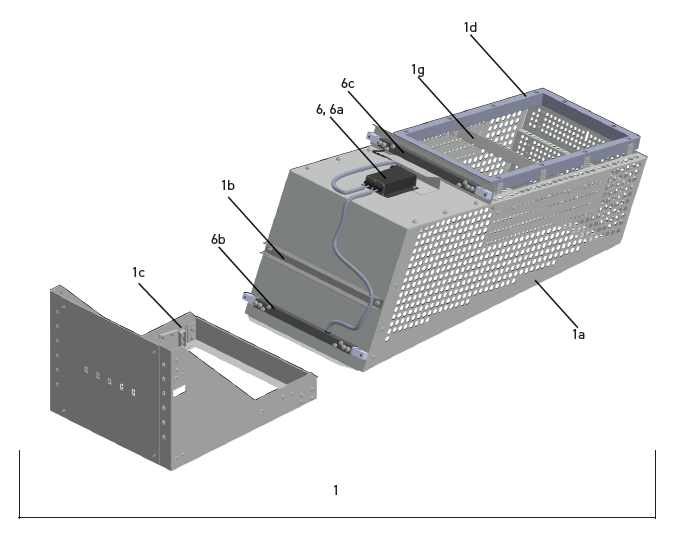
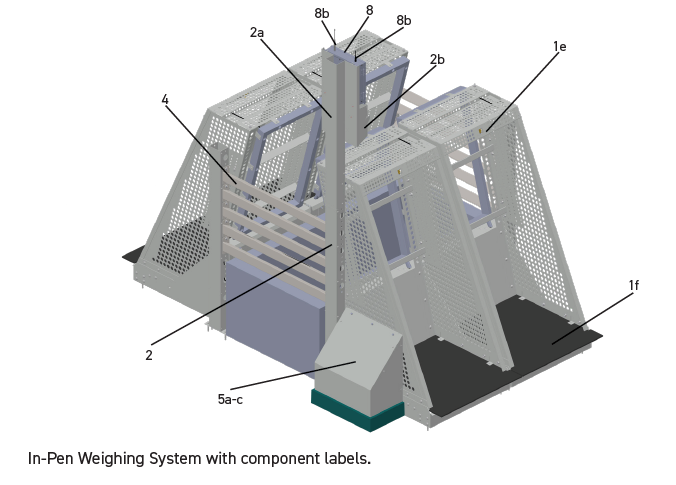
3.2 Tietokonejärjestelmä
- Vytelle tietokone – sisältää DAQ-ohjelmiston ja tallentaa järjestelmän keräämät tiedot.
- Data hub – pieni musta laite, joka on kytketty tietokoneeseen USB-kaapelilla ja radioantenniin, joka muodostaa yhteyden kenttäjärjestelmän DAQ-paneeleihin.
- DAQ-ohjelmisto – sisältää ohjelmat Vytelle tukitiimit käyttävät vuorovaikutuksessa järjestelmän kanssa, tapa tarkastella ja tulkita sen keräämiä tietoja. Sisältää prosessit, joita käytetään järjestelmän kalibroimiseen ja määrittämiseen kokeilua varten.
- Radioantenni: käytetään yhdistämään datakeskitin ja DAQ-paneelit kentällä. Antennin sijainti ja kunto ovat tärkeitä. Järjestelmän käyttäminen matalilla alueilla tai maastossa, voimalinjojen tai siltojen alla, metallirunkoisen rakennuksen sisällä tai sen läpi voi lyhentää yksikön kantamaa huomattavasti. Vuoret voivat myös vähentää yksikön kantamaa. Antennivaihtoehtoja on kaksi:
- YAGI-antenni – alueilla, joilla lähetys tai vastaanotto on heikko, voidaan saada aikaan parannuksia varmistamalla, että antenni asennetaan rakennuksen ulkopuolelle. Vytelle tietokone. Muutaman jaardin siirtyminen toiseen suuntaan tai korkeammalle tasolle voi myös parantaa viestintää.
- Kumiankkaantenni – yksinkertainen pieni antenni, joka on asennettu itse datakeskittimeen toimiston sisällä Vytelle tietokone. Yleensä tämä antennityyli sopii järjestelmiin, jotka sijaitsevat selkeän näköetäisyyden sisällä ja suhteellisen lähellä antennia. Vytelle tietokonetoimisto. Tämä on sama antenniversio, jota käytetään DAQ-paneeleissa.
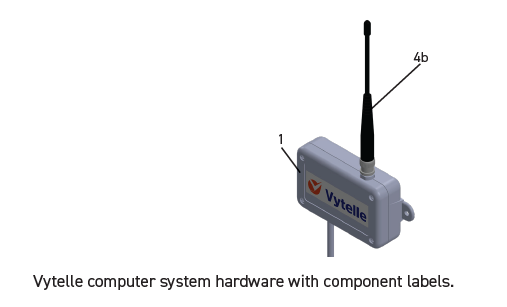
4. LAITTEEN PURKAMINEN
4.1 Järjestelmän siirtäminen sivuston ympäri
VAARA
Liikkuvia laitteita ei saa koskaan käyttää ilman asianmukaista koulutusta.
VAROITUS
ÄLÄ anna ihmisten oleskella purkualueella missään vaiheessa, jotta sivulliset eivät vaurioidu koneen aiheuttamasta rakenteesta.
VAROITUS
Riittämättömien laitteiden käyttö voi aiheuttaa laitevaurion, loukkaantumisen tai kuoleman.
TÄRKEÄÄ:
- Asiakkaan tulee siirtää lavalle asetettavat kynän punnitusaseman komponentit työmaalla tai sen ympäristössä.
- Asiakkaan tulee tarvittaessa toimittaa liikkuvat laitteet (traktori, liukuohjattu, haarukkatrukki) lavojen siirtämiseksi lopulliseen paikkaansa.
- Vain koulutetut käyttäjät saavat käyttää tällaisia laitteita järjestelmän purkajien turvallisuuden varmistamiseksi.
- Käytä haarukkatrukkia tai liukuohjausta jokaisen lavan purkamiseen toimitusperävaunusta.
- Siirrä lavalle asetettavat komponentit mahdollisimman lähelle toimituspaikkaa.
- Jos järjestelmän asennus ei tapahdu välittömästi, varmista, että järjestelmän komponentit säilytetään mahdollisuuksien mukaan pois elementeistä siihen asti, kunnes ne asennetaan.
- Varmista, että lavat puretaan tasaiselle pinnalle.
- Tarkista kynän punnitusasennon komponentit mahdollisten ulkoisten kuljetusvaurioiden varalta.
4.2 Lavojen purkaminen
- Irrota hihnat, jotka kiinnittävät yksiköitä kuormalavoihin.
- Huomaa, että esineet ovat saattaneet siirtyä kuljetuksen aikana, mikä johtaa epätasapainoon tai luistamiseen, kun hihnat on poistettu.
- Poista kaikki irtonaiset esineet, jotka on pakattu kynän punnitusasemien kanssa, ja aseta ne sivuun.
- Kallista vaaka kehyksistä.
- Jos asennus suoritetaan välittömästi, siirrä kehykset likimääräisiin paikkoihinsa.
- Tarkista pakkaamattomasta lähetyksestä puuttuvien komponenttien varalta vertaamalla sitä lähetysluetteloon.
- Kerää kaikki kuljetusmateriaalit (hihnat, pultit, muovi jne.).
4.3 Kuljetusjätteen ja muiden materiaalien hävittäminen
Kun kuormalavat on purettu, kerää kaikki kuljetusjätteet keskeiseen paikkaan. Ota yhteyttä asiakkaaseen tai toimipaikan johtajaan keskustellaksesi heidän ensisijaisesta hävitysmenetelmästään näille kohteille ja hävitä jätteet vastaavasti.
TÄRKEÄÄ: Varmista, että KAIKKI Vytelle metalliromu kerätään asiakkaan toimipaikalta ennen teknikon lähtöä.
5. KYNÄN PUNNITUSASENTOJEN KOKOAMINEN JA ASENNUS
5.1 Data Hubin asentaminen
- Hanki toimitettu datakeskitin toimitetulta Vytelle SENSE järjestelmälaitteet ja ruuvaa mukana toimitettu radioantenni datakeskittimen yläosaan.
- Poista suojateippi mukana toimitetun tarranauhan yhdeltä liimapuolelta ja kiinnitä se datakeskittimen takaosaan.
- Paikanna osoitettu Vytelle tietokone työmaalla (yleensä toimistossa tai rakennuksessa lähellä Vytelle SENSE järjestelmä, mutta se on saatettu lähetetty järjestelmätoimituksen mukana) ja asenna datakeskus tietokonetornin sivulle tai seinään tietokoneen yläpuolelle.
- Parhaan sijoituksen saamiseksi asenna datakeskus lähelle Vytelle tietokoneella aina kun mahdollista.
- Liitä USB-kaapeli datakeskittimen vastaavaan porttiin ja liitä kaapelin toinen pää laitteen USB 3.0 -porttiin. Vytelle virran merkkivalon pitäisi syttyä, kun tämä kaapeli on kytketty.
- USB 3.0 -portit tunnistetaan sinisiksi porteiksi verrattuna USB 2.0:aa edustaviin tavallisiin mustiin tai valkoisiin portteihin.
5.2 Vytelle Tietokonejärjestelmä
TÄRKEÄÄ: Asiakas on vastuussa laitteen asennuksesta Vytelle computer and for setting up the computer’s log-in information. When you arrive on site, be sure to verify that the computer installation has occurred or will be occurring, as soon as possible. Log-in information must be communicated to the Technical Support team ([sähköposti suojattu]) and the computer must be connected to the internet to allow mandatory installation updates to be completed by the IT Services team. It is important that as soon as the computer has been connected to the internet you contact your Field Service Coordinator or Vytelle IT ([sähköposti suojattu]) with your site information to make sure that the computer and the software are configured correctly.
Järjestelmää etävalvontaa ja ylläpitoa suorittavat teknisen tuen ja IT-palveluiden tiimit pääsevät asiakkaan tietokoneeseen LogMeIn-nimisen ohjelman kautta, joka edellyttää Internet-yhteyden toimivuutta.
5.3 Internetin nopeustestin suorittaminen
- Avaa verkkoselain Vytelle tietokoneeseen ja siirry Googlen etusivulle.
- Kirjoita hakupalkkiin "nopeustesti" ja napsauta sinistä "Suorita nopeustesti" -painiketta ensimmäisen hakutuloksen kohdalla.
- Anna testin suorittaa ja kirjaa tuloksena saadut lataus- ja lähetysnopeudet asennuksen käyttöönoton tarkistuslistaan.
5.4 Kynän punnituslaitteisto
TÄRKEÄÄ: Katso aina työpaikan layoutpiirustukset ennen asennuksen aloittamista Vytelle SENSE järjestelmän laitteet. Varmista, että kaikki asennukset vastaavat toimitetun sivuston asettelua. Ota yhteyttä omaan Vytelle Kenttäpalvelukoordinaattori ENNEN laitteiden asennusta, jos suunnitellun layoutin ja työmaalla mahdollisten välillä on eroja.
5.4.1 Pysty- ja vaakasuuntaisten aidanpylväiden kokoaminen ja ruiskutuskokoonpanon asentaminen (jos varusteena)
- Siirrä kynän punnitusasentovaaka ja -kehykset paikoilleen vesikaukalon ympärille. Aseta ne suoraan kaukalon vesialtaan eteen.
- Jos työpaikkapiirustuksen mukaan kaksi tai kolme paikkaa on sijoitettava vierekkäin, aseta kehykset 3/4” (20 mm) etäisyydelle toisistaan.
- Kallista vaa'at ulos kehyksistä (jalka kehyksen päällä, vedä ruiskutussuuttimen lähellä olevan asennon ylähuulta, jolloin vaaka kaatuu kehyksestä).
- Aseta pystysuorat aidanpylväät kovien ympärille piirustuksessa esitettyihin paikkoihin. Pitkä tolppa, jonka pohjassa on yksi kieleke, on paneelipylväs. Lyhyemmät pylväät, joiden pohjassa on kaksi kielekettä, asennetaan järjestelmän muihin kulmiin.
TÄRKEÄÄ: jos kynän sisäiset punnitusasennot on varustettu ruiskutusjärjestelmällä, haluat asentaa ruiskukokoonpanon korkeamman paneelipylvään ja kynän punnitusasennon kehyksen väliin, joka kiinnitetään kyseiseen tolppaan. Tarkista työmaasi asettelupiirros varmistaaksesi, että paneelitolpan ja ruiskukokoonpanon sijainti ovat oikein. Käytä suurta ruuvimeisseliä tai rei'ityslevyä kahden kielekkeen reiät kohdakkain rungon ja paneelin tolpan reikien kanssa. Käytä asiakkaan työkalupakin 3D-tulostettuja kahvoja ruiskukokoonpanon kannen poistamiseen ja kolmannen pultin kiinnittämiseen harmaan väriainesäiliön taakse. Asenna KAIKKI laitteistosi sormitiukkuuteen ennen kiristämistä sähkötyökaluilla.
- Käytä neljää 3/8” (10 mm) vaunupulttia ja lukkomutteria pylvästä kohti ja asenna jokainen aitatolppa kynän punnitusasennon kehyksien ulkokulmiin. Pulttien tulee tulla sisään paneelitolppasta ja mutteri kiinnitetty kynän punnitusasennon kehyksen sisäpuolelta. Toista tämä kaikissa pystysuorassa aidan pylväissä.
- Kiinnitä viisi kolmion muotoista vaakasuoraa aidan pylvästä 3/8” (10 mm) vaunupulteilla kahden pystysuoran pylvään väliin siten, että kaikki viisi vaakasuoraa pylvästä ovat samalla tavalla (kolmiopalkkien terävät pinnat osoittavat sisäänpäin vesikaukaloon päin). Asenna kaikki laitteistosi löysästi ennen kiristämistä kokoonpanon helpottamiseksi.
- Saatat joutua jättämään pois joitakin palkkeja vesipohjan suunnittelusta riippuen. Asenna aina riittävästi aitauksia, jotta eläimet eivät pääse käsiksi vesikaukaloon sivuilta.
- Ruuvaa viisi ylimääräistä vaakasuoraa aidan pylvästä jäljellä olevan pystysuoran pylvään ja DAQ-paneelipylvään väliin varmistaen jälleen, että jokainen tanko on suunnattu samalla tavalla. Varmista, että asennat korkeamman, yhden välilehden DAQ-paneelin pylvään oikealle puolelle (joko vasemmalle tai oikealle puolelle) sivuston asettelun mukaisesti.
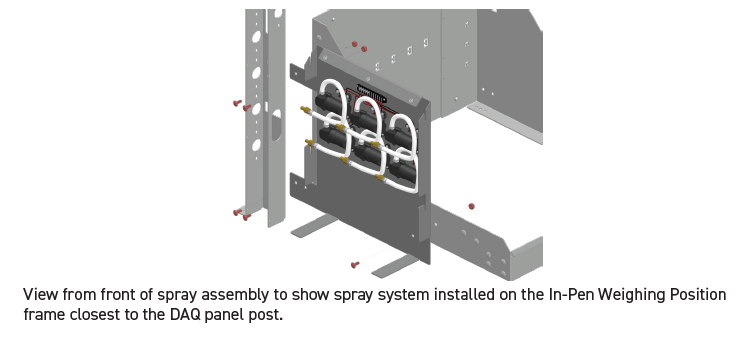
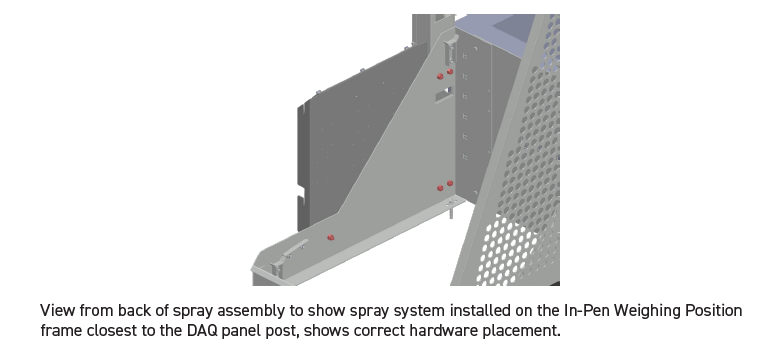
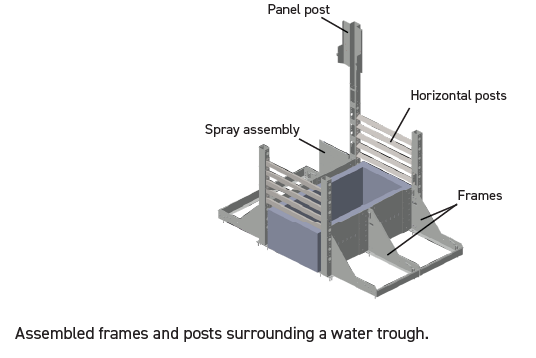
5.4.2 Järjestelmän neliöinti ja tasoitus
Kun sekä pysty- että vaakasuora aidan pylväs on asennettu, voit nyt suoraviivaistaa ja tasoittaa järjestelmän kaukaloon ja betonialustaan ennen sen kiinnittämistä. Tämä on tehtävä niin, että vaaka on kallistettu kehyksiin käyttöasennossaan. Näin voit varmistaa, että vaaka ei hankaa kourua tai lähellä olevaa kynäaitaa.
- Siirrä kehyksiä edestakaisin, kunnes kehysten lähimpänä olevat osat ovat yhtä kaukana toisistaan ja alue, josta eläimet juovat, on mahdollisimman keskellä kaukalon vesialtaan. Tarkista kaikki mitat mittanauhalla.
- Tarkista vesivaa'an avulla kaikkien kehyksien vaaka kaikilla 4 sivulla. Järjestelmän tulee olla vaakasuorassa, kun se kiinnitetään betoniin. Jos kehyksiä on tasoitettava, käytä mukana toimitettuja välilevyjä jokaisen asennon tasoittamiseksi, liu'uta mukana toimitetut välilevyt rungon neljän kulman alle tasataksesi sen. Varmista, että välilevyt ovat kiinnitysreiän ympärillä, kun menet. Varmista, että säilytät sijainnin kourun ympärillä ja 3/4” (20 mm) rakoa vierekkäisten kehysten välillä.
- Merkitse betonityyny järjestelmän reunojen ympärille, jotta voit pitää kehykset suorassa seuraavaa vaihetta varten.
5.4.3 Kehysten ja pylväiden asentaminen
- Käytä vasaraporaa porataksesi 3/8" reiät jokaiseen rungon neljään kulmaan ja vasaraa sitten betonikiila-ankkuri jokaiseen kulmaan. Jos olet joutunut tasoittamaan kehykset välilevyillä, varmista, että poraat välilevyjen keskireiän läpi lukitaksesi ne paikoilleen. Käytät neljää sementtiankkuria jokaiseen runkoon.
- Varmista, että jokainen kehys pysyi vaakasuorassa kiinnitysprosessin aikana. Jos kaikki kehykset ovat vaakasuorassa, asenna neljä ylimääräistä sementtiankkuria pystytolppaa kohti ja varmista, että pylväät ovat vaakasuorassa ja pystysuunnassa ennen kuin jatkat. Jos pylväiden pohjassa olevat kielekkeet eivät ole betonin tasolla, täytä väli välilevyillä ennen poraamista ja ankkurien asentamista.
- Jos jokin komponenteista ei ole vaakasuorassa uudelleentarkistuksen yhteydessä, vapauta sementtiankkurit kyseisestä komponentista ja muuta komponenttia tukevien välilevyjen lukumäärää siten, että komponentti on vaakasuorassa. Asenna sitten ankkurimutteri uudelleen ja varmista, että komponentti pysyy vaakasuorassa. Jos et pysty tasoittamaan komponenttia välilevyillä, saatat joutua ankkuroimaan komponentin uudelleen poraamalla uuden ohjausreiän ja ankkuroimalla komponentin uudelleen. Ennen kuin yrität kiinnittää komponentin uudelleen, varmista, että se on tasainen ja suorakulmainen. Jos sinun on siirrettävä kehystä tai pystytolppaa, muista mitata uudelleen varmistaaksesi, että kaikki osat ovat riittävän etäisyyden päässä ennen kuin jatkat eteenpäin.
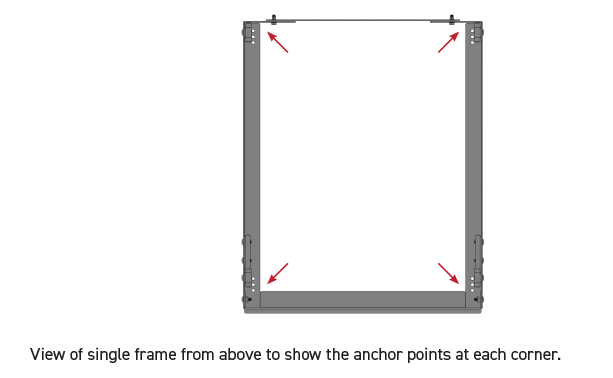
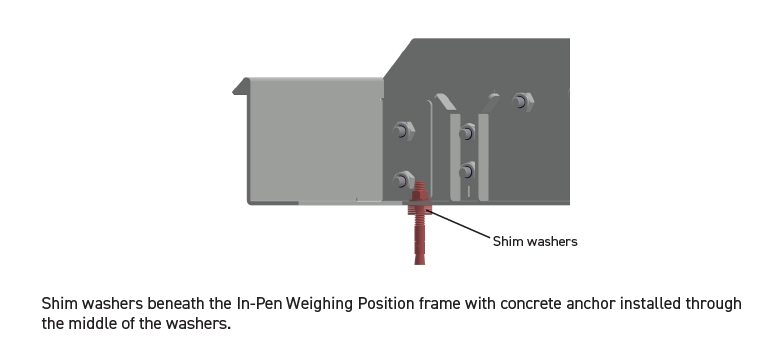
5.4.4 DAQ-pylvästelineen, DAQ-paneelin, paneelin kannen ja virtalähteen asentaminen
- Nosta DAQ-pylvään kiinnike paikoilleen järjestelmän korkeimpaan tolppaan ja kiinnitä se paikoilleen neljällä itsekierteittävällä, 1/4 tuuman kierteen muodostavalla pultilla, jotka toimitetaan kynän punnitusasennon laitteistopussissa. Paneelipylvään aukon tulee olla asennettuja kehyksiä kohti. Varmista, että paneeli on samassa paikassa ja samassa suunnassa kuin paikkapiirustuksessa.
- Hanki yksi DAQ-paneeli ja tallenna oven sisällä oleva osoite ja kirjoita kynän sijainti muistiin (katso paneelin ja kynän sijainnit sivuston asettelupiirroksesta, esim. paneelin #1 osoitenumero: 4157D9E2; paneelin #2 osoitenumerosta: 4157D9A7 jne. .).
- Kiinnitä GPS-antenni ja radioantenni DAQ-paneelin yläpuolelle.
- Ohjaa DAQ-paneelin takana olevat leikkaukset DAQ-pylvästelineen koukkuihin siten, että DAQ-paneeli on täysin tuettu DAQ-pylvään kiinnikkeestä ja paneelitolppasta.
- Kiinnitä DAQ-paneelin pohja paneelin pylvääseen kahdella 3/16 (8 mm) -päisellä itsekierteittävällä ruuvilla. Pujota yksi ruuveista vihreän maadoitusjohdon rengasliittimen läpi ennen sen asentamista paneelin maadoitukseen.
- Sarana DAQ-paneelin pylvään kansi paikoilleen ja asenna mukana toimitetulla kahdella 6 mm x 20 mm:n kuusiokantaisella pultilla, neljällä 6 mm:n aluslevyllä ja kahdella 6 mm:n lukkomutterilla. Kiristä niin, että paneelipylvään kansi voidaan liu'uttaa helposti sisään ja pois.
- Kannen ollessa auki, asenna virtalähde DAQ-paneelin alle käyttämällä itsekierteittäviä ruuveja ja mukana toimitettuja reikiä paneelin tolppaan. DAQ-paneelin pistokkeen pään tulee olla oikealle, kun katsot pylvääseen asennettua virtalähdettä.
- Varmista, että paneelin kansi sulkeutuu kunnolla ennen kuin jatkat. Jos kansi ei sulkeudu kunnolla, siirrä virtalähdettä vastaavasti. Jos järjestelmä on varustettu ruiskutoiminnolla:
- Vedä harmaa virtajohto ruiskukokoonpanosta DAQ-paneeliin ja kytke se paneeliin.
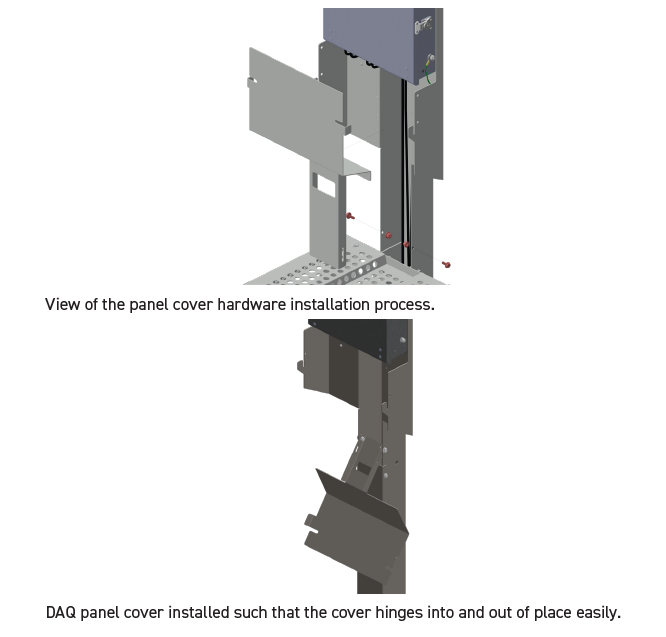
5.4.5 Datakaapelien ja ruiskutusletkun asentaminen (jos varusteena)
Etsi järjestelmän tarvitsemat kaapelipituudet sivuston asettelupiirustuksen avulla, kerää määritetyt datakaapelin pituudet ja järjestä ne lyhyimmästä pisimpään. Kynän punnitusasennot on merkitty aakkosjärjestyksessä. Lähimmäksi asennettu DAQ-paneeli on aina A-asento. Kun katsot kohtaa A, vasemmanpuoleinen asento on asento B. Jatkaen vastapäivään alaspäin ja vesikaukalon ympärillä ovat asennot C, D, E, F ja niin edelleen.
- Vedä vaaka kehyksiin niin, että ne joko lepäävät kehyksen reunalla tai niin, että ne ovat enintään 1':n päässä kehyksestä.
- Yhdistä kaapelit, joiden pituudet vastaavat työmaan asettelupiirustuksen pituuksia, kehyksistä ulos kallistuvien vaakojen RTU:ihin. Liitä vesitiiviillä tiivisteellä varustettu pää RTU:hun.
- Kun kaikki kaapelit on liitetty vastaaviin RTU:ihin, merkitse ne merkinnällä niiden sijainnin mukaan. Käytä kaapelimerkintää tai merkitse RJ45-liittimen sivu.
- Varmista, että vesitiivis kierretiiviste on kiinnitetty jokaiseen RTU-laatikkoon ennen kuin jatkat
- Vedä jokainen kaapeli rungon suorakaiteen muotoisten aukkojen läpi kohti DAQ-paneelin pylvään aukkoa ja sisään.
- Jos sinulla on paikkoja vesikaukalon vastakkaisella puolella, vedä kaapelit aukkojen läpi kohti järjestelmän puolta paneelipylvään kanssa, lyhyen pystysuoran aidan pylvään pohjassa olevan aukon läpi (samalla puolella järjestelmä paneelitolpana), kalasta sitten datakaapelit kolmion muotoisen vaakasuuntaisen aidan pylvään läpi.
- Asenna kaikki datakaapelit DAQ-paneeliin omiin kanaviinsa (Asento A liitetään A-porttiin, paikka B liitetään B-porttiin jne.).
- Vedä ylimääräinen löysyys takaisin kutakin yksittäistä paikkaa kohti, koska se kiinnitetään rungon takalevyä pitkin myöhemmässä vaiheessa.
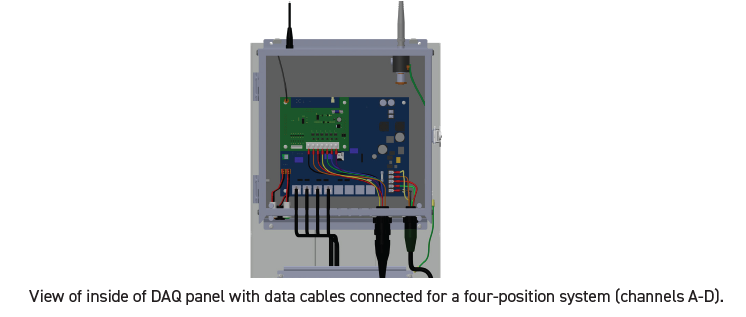
Jos järjestelmä on varustettu ruiskutoiminnolla:
Alkaen asennosta A, paina ruiskuletku vaakaan asennettuun takaiskuventtiiliin, varmista, että takaiskuventtiili on asennettu niin, että nuoli osoittaa vaakaan asennettua ruiskutuslinjaa kohti.
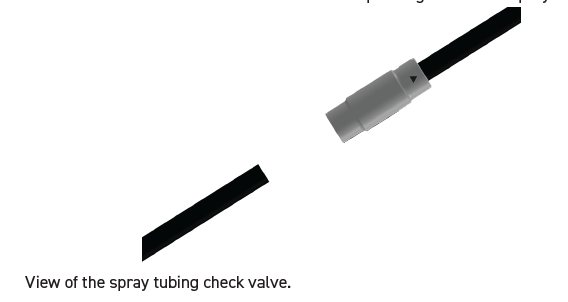
Vedä putki datakaapelin viereen aukon läpi, jossa datakaapelit ovat, ja sitten
90 astetta ruiskukokoonpanoon. Paikanna pumppu, jossa on merkintä A, leikkaa putki sopivan pituiseksi ja paina sitten putki liittimeen.
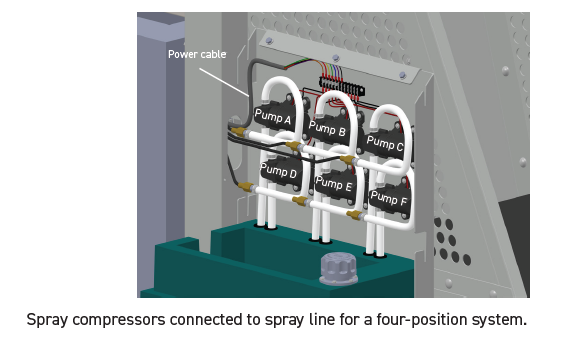
Kiinnitä putki datakaapeliin nippusiteillä. Toista tämä prosessi kaikissa muissa asennoissa varmistaen, että letkut seuraavat datakaapeleita.
Kalastaa kaukalon vastakkaisella puolella olevat putket kolmiomaisten vaakasuuntaisten aidanpylväiden läpi samalla tavalla kuin datakaapelit. Voit käyttää toista aitatolppaa, jos tilaa ei ole tarpeeksi.
Kun kaikki putket on sidottu datakaapeleihin, kiinnitä löysät kaapelit kehyksissä oleviin nippusiteen leikkauksiin. Kiinnitä kunkin kohdan kaapeli jokaisen kehyksen keskelle. Kaikki ylimääräinen kaapelin löysyys tulee koota siististi ja kiinnittää nippusiteillä runkoon siten, että se ei kosketa vaakaa, kun sitä siirretään sisään ja pois.
TÄRKEÄÄ: Jos hitsaus on suoritettava kynäaidan viimeistelemiseksi tai sähkön tai veden asennuksen ja/tai reitityksen suorittamiseksi, varo polttamasta kaapeleita tai putkia aidan pylväiden sisällä.
5.4.6 Asentotarrojen asentaminen ja ruiskutusvärin täyttö (jos varusteena)
- Kallista vaaka takaisin paikoilleen varoen puristamasta datakaapelia tai suihkuputkea.
- Paikanna sijaintitunnisteet ja käytä niitä sivuston asettelun mukaisesti. Lähin DAQ-paneelia oleva sijainti on A. Tarrat tulee kiinnittää leikkauksen päälle, joka antaa näkymän suihkutussuuttimeen siten, että suutin ei näy yksikön edestä.
- Käytä 1/4 tuuman (6 mm) kierteitä muodostavia pultteja kiinnittääksesi kaksi kunkin asematarran neljästä kulmasta vaakaan.
- Irrota väriainesäiliön korkki kääntämällä sitä vastapäivään.
- Avaa mukana toimitettu väriainesäiliö ja tyhjennä se varovasti väriainesäiliöön, yksi ämpäri säiliötä kohti.
- Aseta väriainesäiliön korkki takaisin paikalleen ja kiinnitä se kiertämällä sitä myötäpäivään, kunnes se on sormitiukalla.
- Asenna ruiskukokoonpanon kansi takaisin liu'uttamalla se paikalleen ja kiinnittämällä se sitten kolmella 1/2 tuuman (13 mm) vetopultilla.
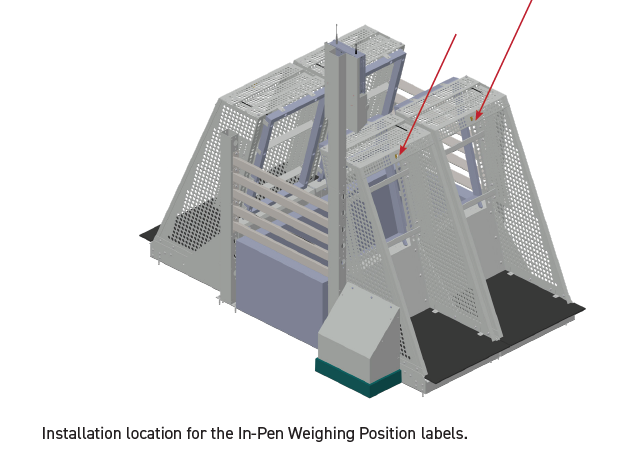
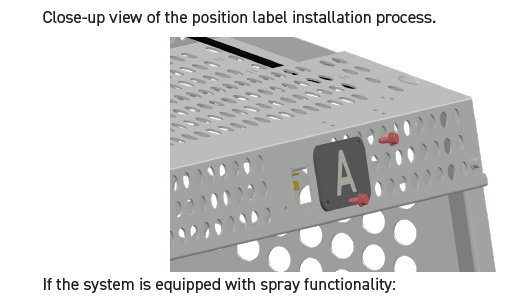
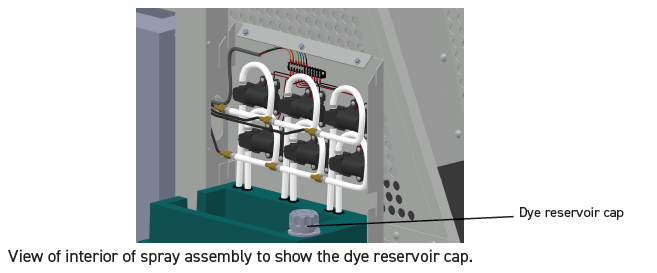
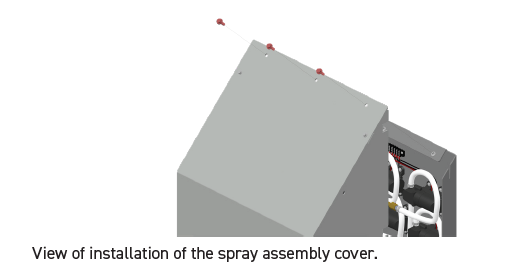
TÄRKEÄÄ: Asiakas on vastuussa sähköasennuksesta tässä asennuksen vaiheessa, ilmoita tästä vaatimuksesta työmaavastaavalle tai työmaasi yhteyshenkilöllesi ennen kuin jatkat. Varmista, että asetat järjestelmän pistorasiaan oikean asennon. Pistoke on sijoitettava DAQ-paneelipylvään sisäpuolelle, eikä putken reititys saa häiritä vaakaa tai tukkia paneelipylvään kannet. Virta voidaan käyttää millä tahansa seuraavista tavoista:
- Ylhäältä alas pylvääseen.
- Aitaa pitkin, vaakasuoraan aidanpylvääseen tai sitä pitkin ja ylös pylvääseen.
- Betonityynyä pitkin ja ylöspäin DAQ-paneelipylvääseen (paneelipylvään kannen muuttaminen saattaa olla tarpeen).
5.4.7 Kaapelien hallinta ja pystysuorien pylväskansien ja kumimattojen asennus
- Kun kaikki kaapelit ja ruiskulinjat on reititetty kokonaan, aloita kaikkien kaapelien ja johtojen kiinnittäminen mukana toimitetuilla vetoketjuilla käyttämällä in-Pen-punnitusasennon metallilevyssä olevia leikkauksia (eli kiinnitä kehyksiin ja DAQ-paneelitolppaan).
- datakaapeli ja kunkin asennon ruiskutuslinja tulee vetää yhteen aina kun mahdollista.
- Kerää ylimääräinen kaapeli ja johto löysällä jokaisen asennon taakse ja kiinnitä se siististi vetoketjulla.
Datakaapelit ja ruiskujohdot kiinnitetty Pen-punnitusasennon kehyksiin vetoketjuilla. Huomaa, että mahdollinen löysyys on kiinnitetty siististi runkoon siten, että se ei ole vaarassa jäädä puristuksiin tai takertumaan, kun asentoa siirretään sisään ja pois paikaltaan huoltoa varten.
- Kun kaikki kaapelit ja johdot on kiinnitetty, asenna pystysuorat pylväiden suojukset jokaiseen kolmeen pystytolppaan (ei DAQ-paneelitolppaan) käyttämällä 3/8-kierrepultteja kannen kummallakin puolella.
- Aseta yksi mukana toimitettu kumimatto jokaisen asennon lattialle. Maton tulee olla suunnattu siten, että pää, jossa on kaksi levenevää reunaa, on kohti asennon etuosaa (eli paikkaan, jossa eläimet tulevat asentoon).
- Liu'uta matto paikoilleen maton kiinnitysleikattujen kielekkeiden alle kynän punnitusasentovaa'an metallirakenteessa ja asenna itsekierteittävä ruuvi jokaiseen leikkaukseen maton kiinnittämiseksi.
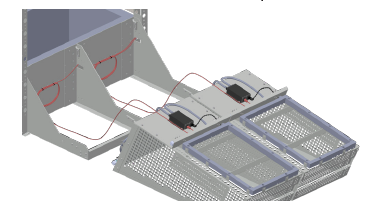
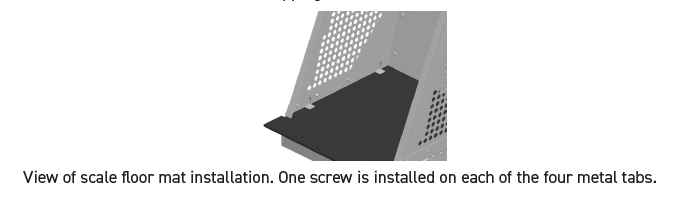
TÄRKEÄÄ: Varmista, että kaikki kaapelit ja ruiskuputket on kiinnitetty siten, että ei ole vaaraa niiden puristumisesta tai katkeamisesta, kun vaaka kallistetaan rungosta sisään ja ulos. Muista jättää riittävästi löysyyttä sekä ruiskulinjoihin että datakaapeleihin, jotta asento voidaan kallistaa sisään ja pois asennosta jännittämättä kaapeleita/linjoja.
5.4.8 Järjestelmän käynnistäminen
- Kun sähkö on asennettu, kytke virtalähde pistorasiaan ja sitten virtalähde DAQ-paneeliin. DAQ-paneelissa pitäisi näkyä valoja, jotka osoittavat, että se on käynnissä.
5.5 DAQ-hallintapaneeli ja DAQ-paneelien lisääminen
- Tässä vaiheessa sinun olisi pitänyt saada tieto tietokoneen oikeasta kokoonpanosta. Jos ei, ota yhteyttä kenttäpalvelukoordinaattoriin varmistaaksesi, että se on tehty.
- - Vytelle tietokone on asetettu kirjautumaan automaattisesti sisään ja käynnistämään DAQ-ohjelmisto ja Watchdog. Jos nämä kaksi ohjelmaa eivät käynnisty automaattisesti, ota yhteyttä Vytelle IT ([sähköposti suojattu])
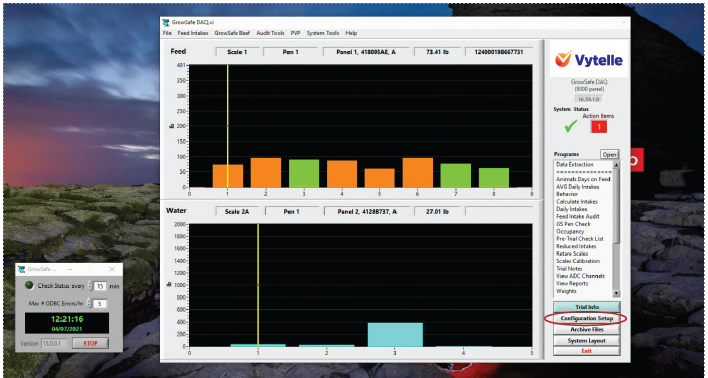
Watchdog ja DAQ Dashboard -ohjelmisto.
TÄRKEÄÄ: Jos sinulla ei ole käyttäjätunnusta ja salasanaa järjestelmän muutosten tekemiseen tarvittavilla tunnistetiedoilla, et ole varma käyttäjätiedoistasi tai sinulla on teknisiä ongelmia seuraavien vaiheiden kanssa, ota yhteyttä kenttäpalvelukoordinaattoriisi saadaksesi seuraavat tiedot. tehtävät suoritettu.
Napsauta "Configuration Setup" -kuvaketta DAQ-ohjelmiston hallintapaneelin oikeassa alakulmassa.
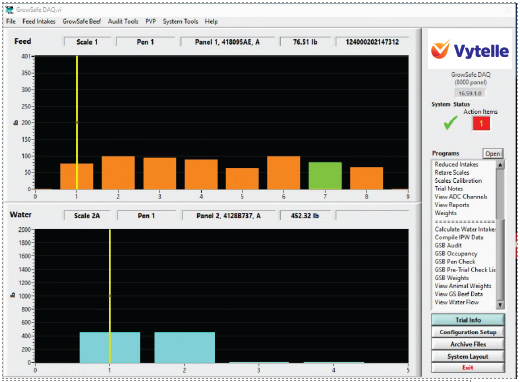
DAQ Dashboardin kotisivu.
Napsauta Konfigurointi-ikkunan vasemmassa yläkulmassa olevaa Laitteisto-välilehteä.
Asetusasetukset-sivu:
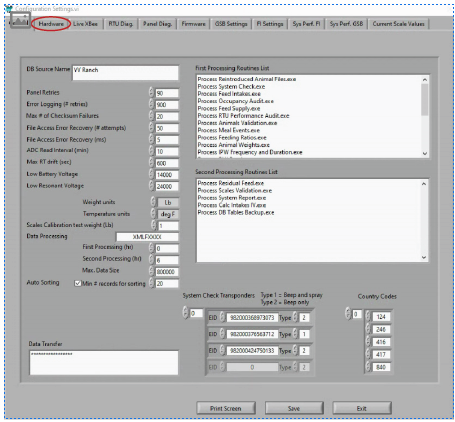
Kun paneeli (paneelit) on online-tilassa ja yhdistetty datakeskittimeen, osoitenumeroiden pitäisi näkyä "Aktiiviset paneelit" -luettelossa. Huomaa kunkin paneelin sijainti sivuasettelupiirustuksessa ja sen osoite, koska tämä on tärkeää, jotta ne määritetään oikein. (eli jos ensimmäisessä paneelissa on paikat 1-4 kynässä 1 ja 5-8 kynässä 2, toisessa paneelissa on paikat 9-12 kynässä 3 ja 13-16 kynässä 4, ohjelmiston on otettava huomioon tämä, jotta se kerää tarkkoja tietoja tiedot – katso esimerkiksi alla).
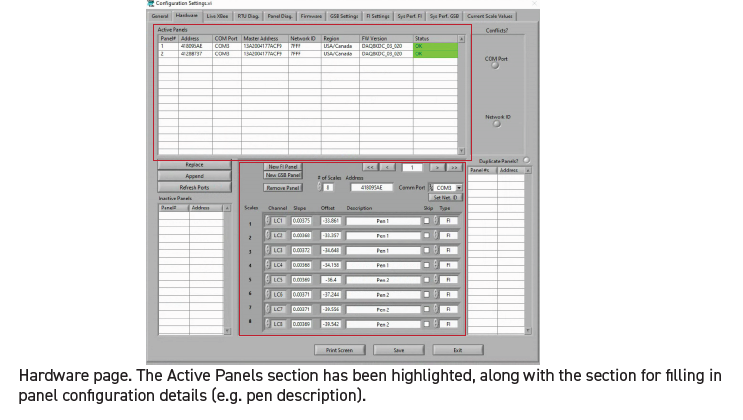
Jos "Epäaktiiviset paneelit" -luettelo on tyhjä, voit valita ensimmäisen paneelin Active Panel -luettelosta ja napsauttaa "Liitä" -kuvaketta Laitteisto-sivun vasemmassa keskiosassa. Tee tämä kaikkien sivuston asettelupiirustuksessa lueteltujen paneelien kanssa.
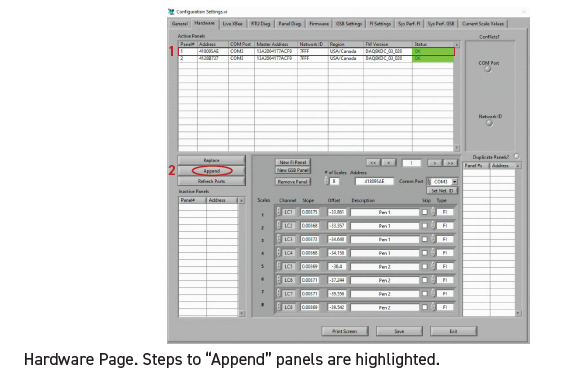
Jos "Epäaktiiviset paneelit" -luettelo on jo täytetty oikealla määrällä asentamiasi paneeleja, voit valita ensimmäisen paneelin Ei-aktiiviset paneelit -luettelosta ja ensimmäisen paneelin Aktiiviset paneelit -luettelosta, joka vastaa aiemmin tallennettua luetteloasi, ja napsauta "Vaihda" -kuvake Laitteisto-sivun vasemmassa keskellä.
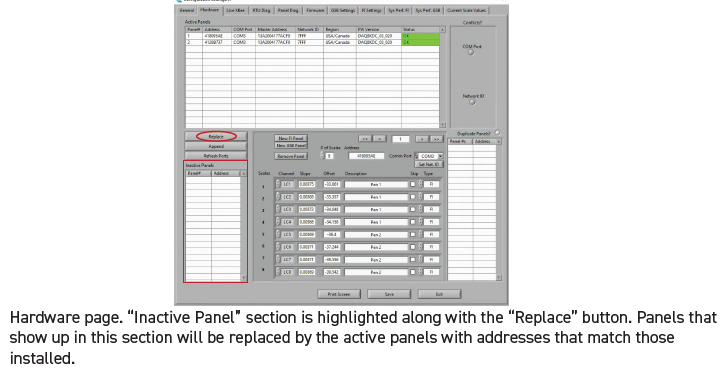
Kun olet lisännyt paneelit onnistuneesti, sinun pitäisi nähdä paneelinumerot, jotka vastaavat asennettujen paneelien luetteloa. Voit sitten käydä läpi jokaisen paneelin "Active Panel" -luettelossa ja kirjoittaa oikeat kynätiedot kullekin vaakalle. Esimerkki: Paneeli #1 AC ovat kynässä 1 ja DF ovat kynässä 2).
Kun kaikki asteikot kaikissa paneeleissa on merkitty oikein, muista tallentaa muutokset ikkunan alareunassa olevalla kuvakkeella. Sinua pyydetään syöttämään käyttäjänimesi ja salasanasi aina, kun tallennat muutokset järjestelmään. On suositeltavaa, että jätät myös lyhyen muistiinpanon, jossa kerrot tällä hetkellä tekemäsi muutokset.
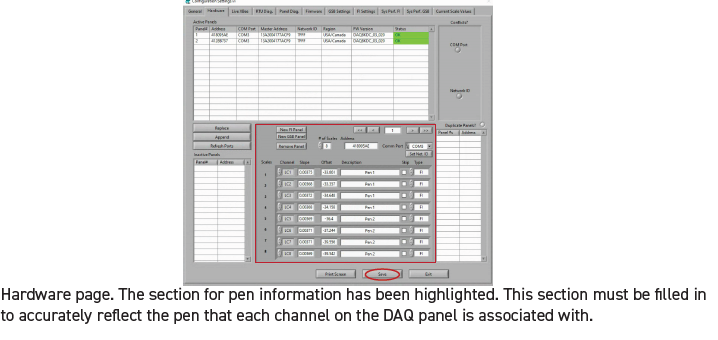
Kun muutokset on tallennettu, poistu määritysikkunasta ja käynnistä ohjelmisto uudelleen. Saatat joutua käyttämään Task Manageria ohjelmiston sulkemiseen. Kun DAQ-ohjelmisto on käynnistynyt uudelleen, kojelaudan punaisten palkkien pitäisi muuttua valkoisiksi ja vasemmassa yläkulmassa pitäisi olla vihreä valintamerkki, kun yhteys on muodostettu.
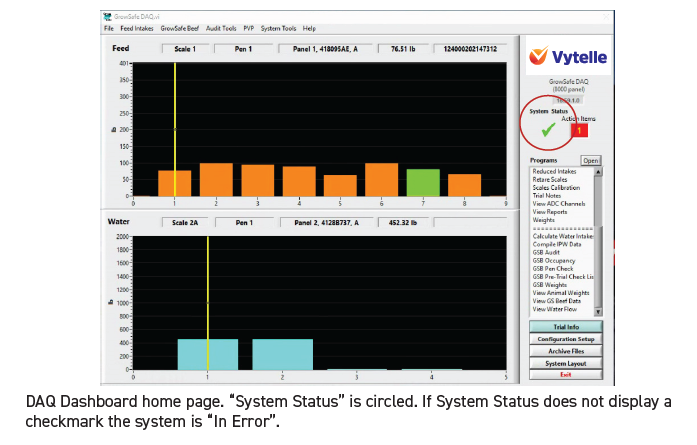
Jos palkit ovat edelleen punaisia, tarkista seuraavat asiat:
- Kentällä voi olla virtavika. Tarkista kaikkien kentällä olevien paneeliesi vihreät virta- ja oranssit DAQ-tilavalot. Avaa niiden kannet ja varmista, että kaikki vihreät kanavan merkkivalot vilkkuvat sekä radio- ja GPS-valot.
- Jos virta on kunnossa, avaa "Configuration Setup" -ikkuna ja tarkista paneelien tila aktiivisten paneelien luettelosta. Niiden kaikkien pitäisi lukea "OKAY" vihreällä. Jos ne näkyvät "Inactive Panels" -luettelossa, tarkista antenniliitäntä, USB-liitäntä ja datakeskittimen virran merkkivalot. Jos palkit ovat edelleen punaisia, ota yhteyttä kenttähuoltokoordinaattoriin saadaksesi apua.
5.5.1 Testisauvojen lisääminen
- Vytelle SENSE järjestelmä tukee kahta erityyppistä testisauvaa: ruiskutussauvaa ja piippaussauvaa. Ruiskutussauvaa käytetään ruiskutusjärjestelmän toimivuuden testaamiseen kynän punnitusasennossa, ja se kytkeytyy ruiskumekanismeihin (eli järjestelmä ruiskuttaa maalia), kun sauvaa käytetään. Äänimerkki pakottaa järjestelmän antamaan äänimerkin varmistaakseen, että järjestelmä lukee RFID:tä. Molempia sauvatyyppejä voidaan käyttää järjestelmän kalibroimiseen, vaikka piippaussauvaa suositellaan rutiinikalibroinneille tarpeettoman maalin ruiskutuksen välttämiseksi.
- Etsi lähetyksen mukana toimitettu asiakkaan työkalupakki ja hanki testisauva(t).

- Avaa "Configuration Setup" -ikkuna ja kirjoita varren etiketissä oleva testisauvan numero ja testisauvan tyyppi (suihkutussauvat ovat tyyppiä 1, piippaussauvat ovat tyyppiä 2) ikkunan oikeaan alakulmaan. Tallenna muutokset käyttäjätunnuksillasi.

- Sulje "Configuration Settings" -ikkuna ja avaa "Read Write Spray Tables" -ohjelma, joka sijaitsee "System Tools" -pudotusvalikossa DAQ-hallintapaneelin yläosassa.

- Valitse kaikki paneelisi ja napsauta "Kirjoita" -kuvaketta. Odota sen päättymistä ja paina "Lue" varmistaaksesi, että paneeleille on tallennettu testisauvan numerot.

5.5.2 Ruiskutusjärjestelmän testaus
- Testaa ruiskutussauvan avulla jokainen asento aakkosjärjestyksessä varmistaaksesi, että ruiskutuslinjat on liitetty oikeassa järjestyksessä ja että jokaisessa asennossa on riittävä ruiskutuspaine.
- Jos jotkin ruiskutuslinjat ovat epäkunnossa testauksen aikana, irrota ruiskutusjärjestelmän kansi ja siirrä kyseiset ruiskutuslinjat oikeaan kompressoriin ja testaa uudelleen varmistaaksesi, että linjat on sijoitettu oikein.
- Jos jossakin kohdassa ruiskutuspaine on alhainen, tarkista siihen liittyvä ruiskutuslinja vuotojen varalta. Jos johto vuotaa liitoskohdasta (lähellä RTU:ta tai ruiskukokoonpanossa), varmista, ettei johtoa ole leikattu vinosti (jos se on leikattu vinosti, leikkaa se uudelleen niin, että se leikataan suoraan poikki ) ja kytke johto uudelleen ja testaa uudelleen. Jos putki vuotaa muualta, vaihda putki ja testaa uudelleen.
5.5.3 Antennien viritys ja kalibrointi
Viritys tehdään niin, että antennin resonanssijännite asetetaan automaattisesti RFID-tunnisteen lukemisen optimoimiseksi. Viritys suoritetaan uuden RTU:n asettamisen jälkeen.
Kalibroinnilla varmistetaan, että RTU:n vaa'at toimivat oikein. Kalibroinnit on suoritettava vasta uuden RTU:n asennuksen jälkeen tai koko järjestelmälle ennen kuin asiakas aloittaa kokeilun.
Taaraus suoritetaan kalibroinnin jälkeen DAQ-ohjelmistossa näkyvän nollapisteen asettamiseksi.
Osana asennusta kaikki vaa'at kalibroidaan ja taarataan.
- Avaa "Configuration Setup" -ikkuna ja valitse "RTU Diag" -välilehti ikkunan yläreunasta keskellä.

- Valitse paneelisi ikkunan vasemmasta yläkulmasta ja napsauta sitten "Tune All", jolloin prosessi käy läpi kaikki asteikot yksitellen. Voit seurata prosessia katsomalla numeroa V Res -sarakkeessa. Kun vaaka-antenni virittää, se näyttää "65553", kun viritys on suoritettu onnistuneesti, näytettävän numeron tulee olla välillä 1100-1300. Jos luku on pienempi kuin 1000, tarkasta kyseisen kohdan letku ja antenniliitännät.

- Hae kaksi 50 lb:n kalibrointipainoa, jotka toimitettiin laitteen mukana.
- Aloita ensimmäisestä vaa'sta, aseta sertifioidut painot vaa'an lattialle ja odota noin kaksi sekuntia, jotta järjestelmä asettuu vaakaan.
- KOSKETTA ASKAAAN, pidä testisauvaa edessäsi niin, että se on harmaan antennin keskellä niin, että musta kärki on kohti vesikaukaloa, ja anna järjestelmän piippata viisitoista kertaa.
- Toista tämä prosessi kaikilla järjestelmän asteikoilla, kalibroi kaikki järjestelmän asennot aakkosjärjestyksessä.
TÄRKEÄ: Jos sinulla ei ole käyttäjätunnuksia järjestelmän muutosten tekemiseen tai sinulla on teknisiä ongelmia, ota yhteyttä kenttäpalvelukoordinaattoriin saadaksesi seuraavat tehtävät valmiiksi. Kun kalibroinnit on suoritettu, merkitse aika ja paino muistiin DAQ Dashboardissa olevaan "Trial Notes" -ohjelmaan ja ilmoita kenttäpalvelukoordinaattorille, että kalibroinnit tarkistetaan.
5.5.4 Kalibrointien ja taarauksen tarkistaminen
Sinun on käynnistettävä DAQ-ohjelmisto uudelleen, jotta järjestelmä hakee uusimmat tiedot paneeleista. Jos olet suorittanut kalibroinnin kymmenen minuutin kuluessa niiden tarkistamisesta, sinun on todennäköisesti suoritettava tämä tehtävä. Sitten sinun on avattava tehtäväpalkissa oleva tiedostojenhallinta ja kopioitava "Configuration"-kansio. Liitä kopio siitä "Tallennettu kokoonpano" -kansioon. Kun määritykset on liitetty onnistuneesti, voit sulkea tiedostonhallinnan.
Avaa oikeanpuoleisessa ohjelmaluettelossa oleva "Scales Calibration" -ohjelma.
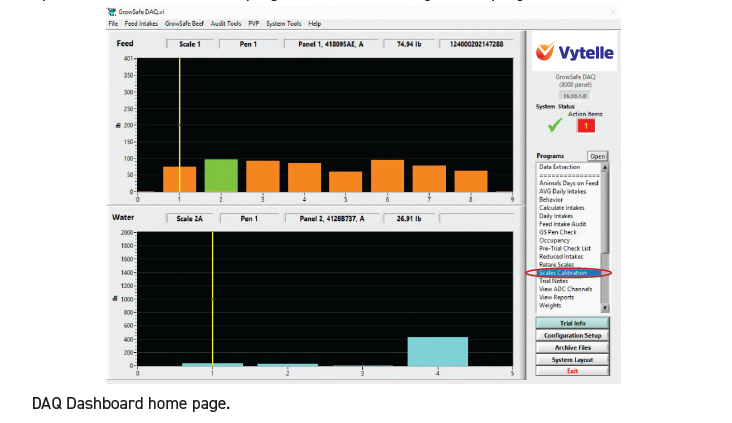
Ohjelma pyytää sinua antamaan käyttäjätunnuksesi ja kuvauksen kalibroitavasta sisällöstä. Kun olet syöttänyt tämän, voit aloittaa kalibrointien tarkistamisen.
- Valitse In-Pen Weighing Position (tai GSB vanhemmissa ohjelmistoversioissa) "Järjestelmätyypiksi" ja kirjoita painoasetukseksi 100 lb.

- Valitse ensimmäinen asteikko ikkunan vasemmalla puolella olevasta luettelosta ja siirry alaspäin.
- Kun olet valinnut asteikon, sinun pitäisi nähdä suorittamasi kalibrointi kaaviossa. Kaavion tulee näyttää puhtaalta, ja sen painon tulee nousta selvästi kalibroinnin aikana, tasaantua hyvin kalibroinnin aikana ja mukavan tasaisen perusviivan kalibroinnin jälkeen. Katso alta esimerkkejä hyväksyttävistä ja ei-hyväksyttävistä kalibroinneista.
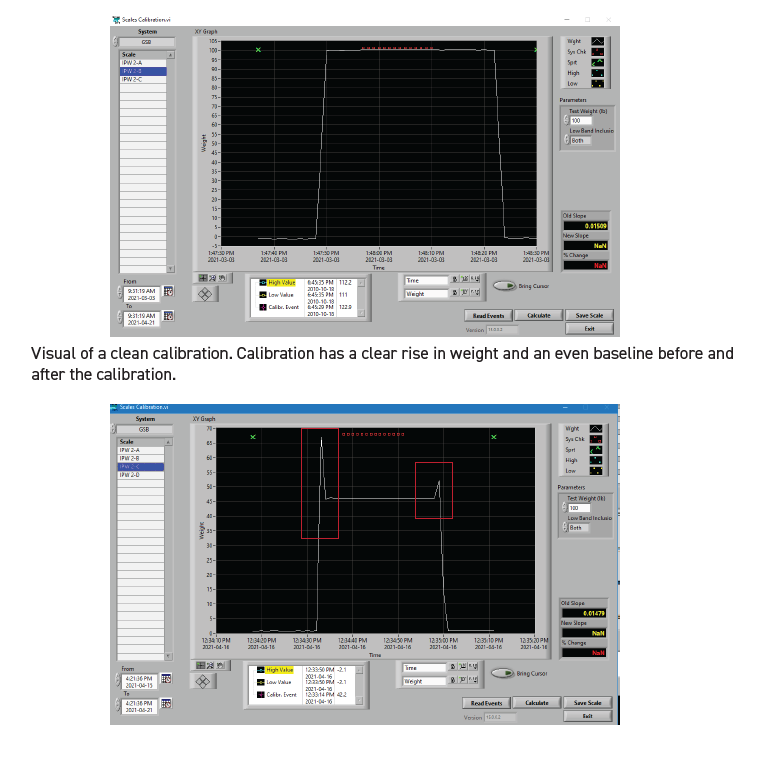
Hyväksyttävän kalibroinnin visuaalinen kuva. Vasemmalla ja oikealla näkyvä piikki viittaa siihen, että vaa'an päälle nojattiin hetken, kun testipainot asetettiin vaa'alle. jota ihannetapauksessa tulisi välttää, mutta tässä tapauksessa kalibrointi ei vaarantunut, koska vaa'alle annettiin aikaa tasaantua ennen kuin testisauva asetettiin paikalleen kalibrointia varten.
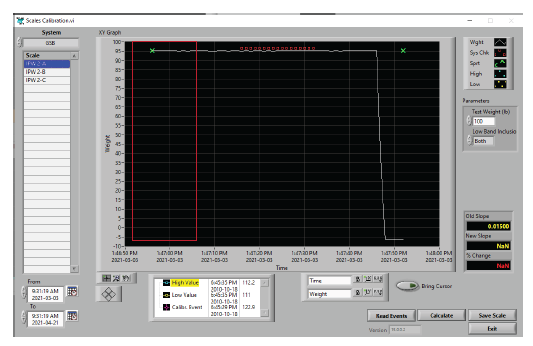
Kuva kelpaamattomasta kalibroinnista, joka on tehtävä uudelleen. Vasen perusviiva puuttuu kalibroinnista, mikä viittaa siihen, että testisauva asetettiin liian myöhään sen jälkeen, kun testipainot oli asetettu vaa'alle.
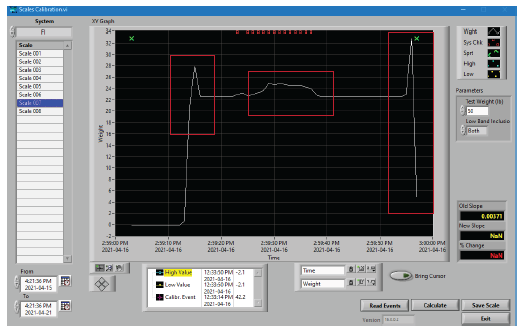
Kuva kelpaamattomasta kalibroinnista, joka on tehtävä uudelleen. Oikea perusviiva puuttuu, mikä viittaa siihen, että testipainot poistettiin liian myöhään testisauvan jälkeen. Molemmissa päissä olevat piikit viittaavat siihen, että vaaka joutui kosketuksiin, kun testipainot asetettiin vaa'alle ja poistettiin siitä, mikä on ok, mutta kalibroinnin keskellä oleva kohouma viittaa siihen, että vaaka on saatettu koskettaa testisauvaa. piippaa järjestelmää.
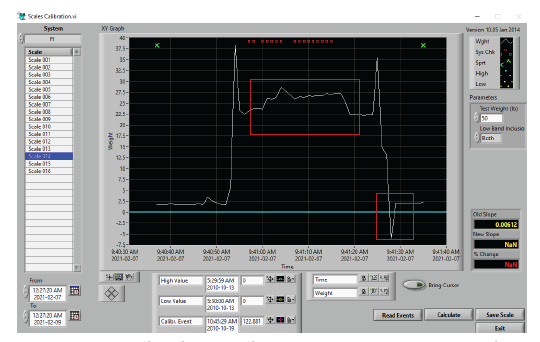
Kuva kelpaamattomasta kalibroinnista, joka on tehtävä uudelleen. Itse kalibrointi ei ollut puhdas, mikä viittaa kosketukseen tai asteikon siirtymiseen kalibroinnin aikana, mutta huolestuttavampi ongelma on, että perusviivat eivät täsmää vasemmalla ja oikealla puolella. Kalibroi uudelleen ja jos tämä ei korjaa ongelmaa, tee vianmääritys teknisen tuen kanssa.
Napsauta "Tuo kohdistin" -kuvaketta ja varmista, että violetti viiva on kalibrointitapahtumien välissä, napsauta "Laske" ja sitten "Tallenna". Toista tämä kaikissa suoritetuissa kalibroinneissa.
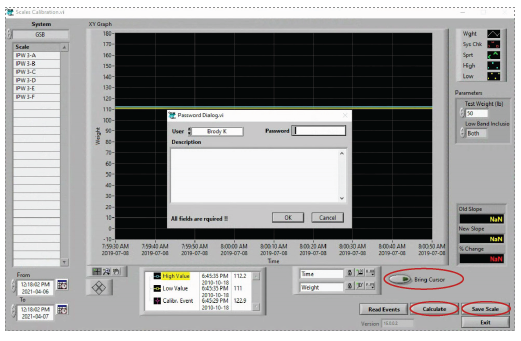
Vaakojen kalibrointisivu. Asiaankuuluvat painikkeet asteikon kalibroinnissa on korostettu.
TÄRKEÄÄ: Napsauta "Tallenna" vain kerran. Useita Tallenna-painikkeen napsautuksia ja kaltevuus muuttuu eksponentiaalisesti ja kalibrointi on suoritettava uudelleen.
6. YLEINEN ASENNUKSEN ONGELMANRATKAISU
6.1 Ei piippausta testisauvalla
Varmista ensin, että testisauva on lisätty paneeliin oikein. klo Vytelle tietokoneeseen, avaa "Configuration Setup" -ikkuna ja varmista, että järjestelmässä oleva testisauvan numero vastaa käytettävän testisauvan numeroa. Tallenna muutokset käyttäjätunnuksillasi.
Jos testisauvan numero syötettiin oikein, joskus ruiskutustaulukoiden uudelleen kirjoittaminen ja lukeminen korjaa virheen. Suorita tämä seuraavasti:
- Sulje "Configuration Setup" -ikkuna ja avaa "Read Write Spray Tables" -ohjelma, joka sijaitsee "System Tools" -pudotusvalikossa DAQ-kojelaudan yläosassa.
- Valitse kaikki paneelisi ja napsauta "Kirjoita" -kuvaketta. Odota sen päättymistä ja paina sitten "Lue" varmistaaksesi, että paneeleille on tallennettu testisauvan numerot.
- Testaa testisauvat järjestelmässä.
Jos kaikki tietyn DAQ-paneelin asennot eivät piippaa, mutta DAQ:n alaosassa oleva tilavalo vilkkuu osoittaen, että testisauvaa luetaan (kun sauvaa testataan) JA testisauvaa rekisteröidään Vytelle tietokone; Ääntä lähettävä DAQ-paneelin osa, äänimerkki, on todennäköisesti irrotettava ja kytkettävä takaisin tai vaihdettava kokonaan.
Jos ongelma liittyy yhteen tai useampaan paikkaan erikseen, katso liitteen I vianmäärityksen vuokaavio.
6.2 Kalibroinnin perusviiva ei palaa nollaan tai ei ole puhdas
Tämä johtuu yleensä vaa'an ja rungon välisestä hankauksesta kyseisissä kohdissa.
Tarkista, että vaaka ei ole ripustettu runkoon jonnekin ja että vaaka on oikein kiinnitystangon kannattimissa (kehyksen sisällä). Muutamia yleisiä kysymyksiä selvitettäväksi:
- Onko vaaka asetettu oikein RTU-kiinnikkeisiin? Kun vaaka on pystyasennossa, sinun pitäisi pystyä asettamaan kätesi vaa'an ylähuulelle (missä suihkesuutin sijaitsee) ja painamalla se kallistaaksesi sen takaisin vesikaukaloon. Kun teet tämän, vaa'an lattia siirtyy ylös kehyksestä, koska takakiinnikkeet toimivat vaa'an saranana tämän liikkeen aikana. Jos et voi kallistaa vaakaa takaisin kaukaloa kohti ja/tai vaa'an lattia ei liiku vapaasti kehyksestä, kallista koko vaaka ulos kehyksestä, sijoita se uudelleen niin, että alempi kuormapalkki koskettaa siihen liittyviä kiinnikkeitä kehyksen sisällä. runko ja kallista se sitten takaisin paikalleen. Kun vaa'an lattia on oikeassa asennossa, sen tulee olla samassa tasossa rungon yläosan kanssa, kun katsotaan paikkaa edestä. Kun katsotaan asentoa takaa (tai sivulta, jos mahdollista), yläkuormitustavan ja rungon välissä ei saa olla pystysuoraa rakoa.
- Nojaudunko vahingossa vaakaan tai koskenko siihen kalibroinnin aikana? Jos sinun täytyy nojata tai astua vaa'an lattialle asettaaksesi kalibrointipainot vaa'an lattialle, niin ei hätää, mutta jos näin on, sinun on odotettava kaksi sekuntia, jotta järjestelmä alkaa piippaamaan painojen asettamisen jälkeen, ja sinun tulee odottaa kaksi sekuntia painon poistamiseksi, kun olet lopettanut järjestelmän piippauksen. Tämä estää sinua vaarantamasta kalibroinnin perusviivaa. Älä kosketa vaakaa tai kehystä missään vaiheessa piippaussauvan tai järjestelmän piippauksen aikana.
- Näyttääkö kalibrointi puhtaammalta, jos vaihdan vaa'an kyseisessä kohdassa toisella vaa'alla? Joskus pienet erot mittakaavassa ja/tai kehyksissä voivat aiheuttaa hankausta, ja tämä saattaa olla helppo korjata.
- Ovatko kuormapalkin kiinnikkeet asennettu oikein? Varmista, että kiinnikkeet ja niihin liittyvät vaunun pultit on asennettu oikein ja täysin kiristetty. Kannakkeita ei saa voida kallistaa pois rungosta tai siirtää ylös ja alas.
- Onko RTU-kuormitustaidot asennettu vahingossa vinoon? Löysää pultit, jotka kiinnittävät RTU-kuormitustangot vaakaan, ja asenna pultit uudelleen varmistaen, että kuormitustangot eivät väänny tai kallistu pultteja kiristäessä.
- Koskeeko mittakaavaa jokin, minkä ei pitäisi olla? Koskeeko vaaka mihinkään kynäaidaan tai vesikaukaloon, kun se on pystyasennossaan kehyksessä? Onko vaa'an alla roskia, jotka voisivat koskettaa sitä? Tee perusteellinen tarkastus ja puhdistus. Varmista, että kaikki kaapelit on kiinnitetty kunnolla vaakaan ja runkoon, ja poista mahdolliset esteet kourun alta tai ympäriltä, jotka saattavat häiritä sen kykyä istua vapaasti kuormitangoilla. Jos kynä-aita tai vesikaukalo koskettaa vaakaa, saatat joutua siirtämään paikkoja ja ankkuroimaan ne uudelleen.
- Pitääkö RTU vaihtaa? Keskustele sivuston kanssa Vytelle Teknisen tuen edustaja ja kysy heiltä, voiko kalibrointi osoittaa, että RTU:ssa on toimintahäiriö. Jos näin on, RTU on ehkä vaihdettava.
6.3 DAQ-paneeli ei näytä oikeita valoja
6.3.1 DAQ-paneeli ei käynnisty
Varmista, että paneelissa on riittävästi virtaa ja se on kytketty, ja pyydä pätevää henkilöä tarkistamaan, että DAQ-paneelin virta on toiminnassa.
Jos virransyöttö virtalähteeseen on varmistettu eikä paneeli käynnisty, irrota virtajohto paneelista, irrota ja tarkasta 20 mm 6 AMP:n lasiputkisulake DAQ-paneelista. Jos sulake on vahingoittunut, irrota kaikki datakaapelit DAQ-paneelista (varmista, että ne on merkitty liitettäväksi oikeaan kanavaan vianmäärityksen jälkeen).
Kun uusi sulake on asennettu ja virtalähde kytketty, aloita kaapelien liittäminen yksi kerrallaan. Odota, kunnes niiden vastaava merkkivalo vilkkuu vihreänä, ennen kuin kytket seuraavan kaapelin. Jos sulake palaa uudelleen, kun kytket datakaapeleita, pysähdy ja tarkasta kokonaan se kaapeli, joka aiheutti sulakkeen palamisen. Todennäköisesti kaapeli on vaurioitunut jossain pituudessaan ja aiheuttaa oikosulun, mikä tarkoittaa, että kaapeli on vaihdettava mukana toimitetulla varaosalla.
Toista yllä olevaa prosessia, kunnes kaikki datakaapelit on kytketty takaisin vastaaviin kanaviin ja paneeli pysyy päällä. Varo sekoittamasta kaapeleita. Jos DAQ-paneelin sulake palaa edelleen, kun datakaapeli on vaihdettu kyseiseen kohtaan, RTU on ehkä vaihdettava.
6.3.2 Ei GPS- tai radiovaloja DAQ-paneelissa
Aina kun DAQ-paneelin oranssi tilavalo ei vilku tai paneelin sisällä olevat GPS- ja radiovalot eivät pala, DAQ-paneeli ei lähetä tietoja.
Varmista, että GSP ja radioantenni eivät ole vaurioituneet DAQ-paneelin päällä. Irrota molemmat antennit ja liitä ne sitten uudelleen. Kytke DAQ-paneelin virta uudelleen (eli irrota virtajohto, odota 30 sekuntia ja kytke sitten virtajohto takaisin DAQ-paneeliin) ja odota, että GPS:n, radion ja paneelin tilavalot syttyvät (oranssi tilavalo vilkkuu 0.5 sekunnin välein). GPS-yhteyden muodostaminen voi kestää jopa 5 minuuttia.
Jos valot eivät syty, on mahdollista, että rakennuksen katto, jossa järjestelmä on, on materiaalia, joka estää viestintä, ja vahvempi antenni saattaa tarvita
(Ota yhteyttä kenttäpalvelukoordinaattoriisi saadaksesi lisäohjeita). Muussa tapauksessa paneeli on vaihdettava.
6.3.3 DAQ-ohjelmisto ei vastaanota tietoja DAQ-paneeleista
Varmista, että DAQ-paneelit lähettävät (eli DAQ-paneelin oranssi tilavalo vilkkuu 0.5 sekunnin välein). Varmista, että datakeskitin on kytketty Vytelle tietokone ja että sen alaosassa näkyy vihreä virran merkkivalo. Jos virran merkkivaloa ei näy, datakeskitin on ehkä kytkettävä toiseen USB-porttiin. Varmista, että datakeskittimen antenni on kiinnitetty tiukasti.
Jos olet asentanut pitkän kantaman Yagi-antenneja, varmista, että ne on suunnattu oikein toisiaan kohti. On mahdollista, että näköyhteys DAQ-paneelista datakeskittimeen on estynyt ja Yagi-antenni on ehkä asennettava korkeammalle korkeudelle.
Jos sinulla on edelleen viestintäongelmia, ota yhteyttä kenttäpalvelukoordinaattoriisi lisävianmääritystä varten.
6.3.4 Ei vilkkuvaa merkkivaloa yhdellä tai useammalla kanavalla
Vianetsintä liitteen I vuokaavion mukaisesti.
6.3.5 Ruiskutusjärjestelmässä ei ole painetta tai se on alhainen
Ruiskutusjärjestelmän painehäviön oireisiin kuuluu tyypillisesti "tippuva" suihke, kun järjestelmää kehotetaan ruiskuttamaan testisauvalla.
Tarkista asennetun ruiskutusletkun liitäntäpisteet (kompressorissa ja kynän punnitusasentovaa'an takana) vuotojen varalta. Jos havaitset vuodon, irrota ruiskutusletku ja leikkaa sen pää varmistaaksesi, että se on suora. Liitä uudelleen ja testaa uudelleen suihkusauvalla. Jos paine ei palaudu, tarkista letkun pituus vuotojen varalta ja vaihda tarvittaessa. Muussa tapauksessa tarkista, ettei ruiskutussuutin ole tukossa, ja varmista, että kompressorit kytkeytyvät, kun suihkusauvaa käytetään.
Kun ruiskutusjärjestelmää testataan ensimmäisen kerran ruiskuputkella, kestää useita suihkeita ilman poistamiseen linjasta ja sen täyttämiseen maalilla. Varmista, että olet sallinut riittävän määrän suihkeita, jotta järjestelmä voi paineistaa.
Jos ongelmaa ei voida ratkaista. Ota yhteyttä kenttäpalvelukoordinaattoriisi lisävianmääritystä varten.
7. ASIAKASKOULUTUSPISTEET
7.1 Pen-punnitusjärjestelmä
Järjestelmän osat alkavat suunnilleen vianmääritysjärjestyksessä.
Pysty- ja vaakapylväät:
- Rajoittaa pääsyä kaukalon sivuille, pitää datakaapelin ja ruiskutusjohdot.
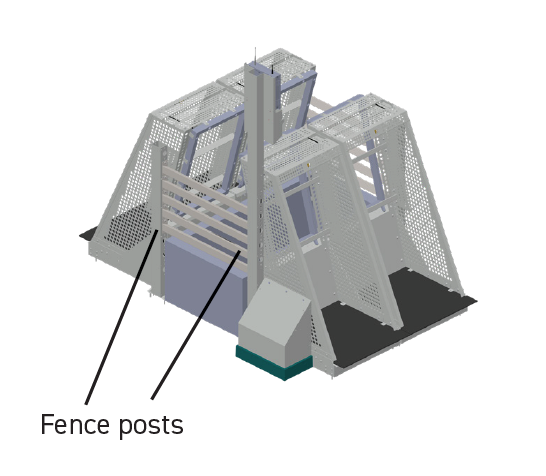
kehys:
- Tasoitettu ja ankkuroitu betoniin.
- Tukee punnituskennoja asennossa tarkkojen painojen mahdollistamiseksi.
- Siinä on kiinteä selkä, joka estää veden ja maaperän kerääntymisen asennon alle ja vaikuttaa negatiivisesti painolukemaan.
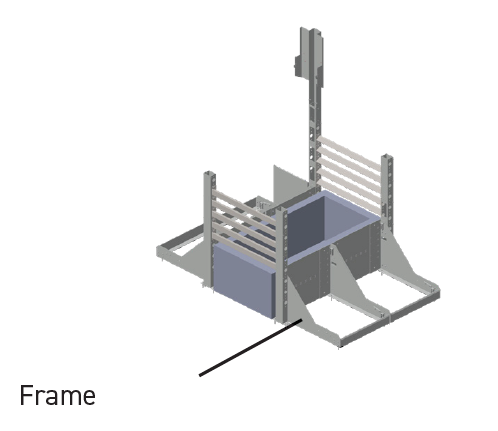
Asteikko:
- Onko yksikkö, jonka päälle eläin astuu, jotta voimme kerätä eläimen etupainon.
- Sisältää RTU:n, antennin ja suihkusuuttimen.
- Lisäpitoa varten asennettu kumimatto.
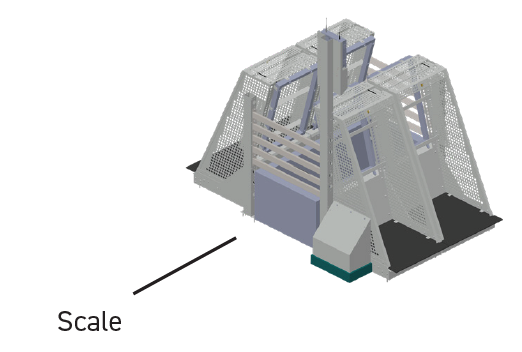
Kaulan tangot:
- Käytä vain vaakasuuntaisia palkkeja pääsyn rajoittamiseen, jotta vain yksi eläin voi juoda kerrallaan.
- Yleensä ei tarvitse säätää.
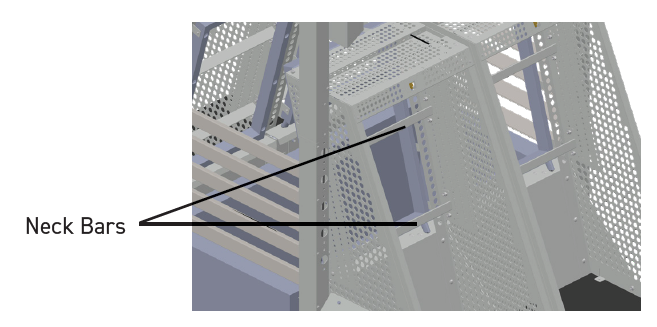
Antenni:
- Ei huollettavissa.
- Tallentaa EID-tunnistetiedot.
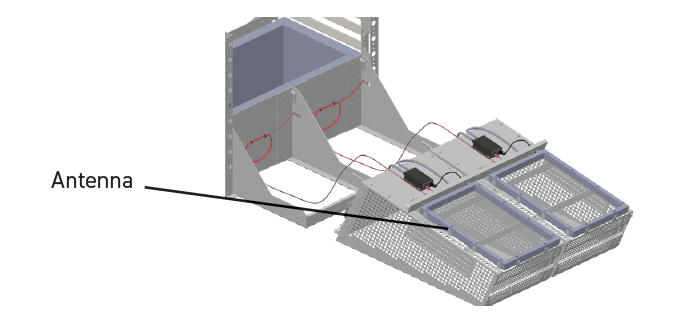
RTU:
- Vaaka mittaa eläimen painoa vaa'alla.
- Ei huollettavissa, poista ja vaihda vain.
- RTU-laatikko, kerää painotiedot vaaoista ja RFID-tiedot antennista ja lähettää ne DAQ-paneeliin.
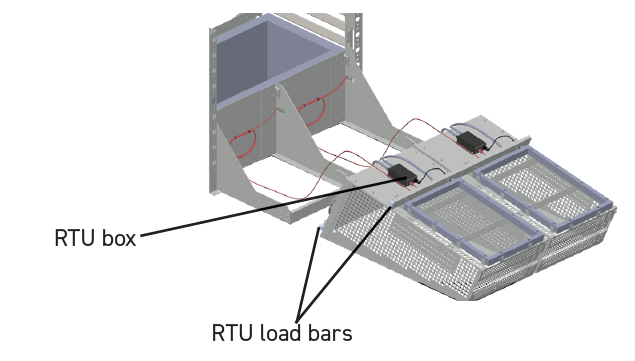
RTU kuormituspalkit:
- Kuormituskennot (näytä tankojen ja kiinnityslaitteiden sijainnit).
- Varmista, että kaapelit on reititetty kuten järjestelmässä, jotta kaapelit eivät katkea metalliosaan tai karjaan pääsevät käsiksi (on käytettävä nippusiteitä).
Paint Spray Line:
- Ohjataan ruiskutusjärjestelmästä jokaiseen asentoon ja kuljettaa merkintävärin säiliöstä paikan ruiskutussuuttimeen.
Datakaapeli:
- Siirtää paino- ja EID-tiedot DAQ-paneeliin.
- Sama kuin tavallinen Ethernet-kaapeli (CAT5-kaapeli).
- On asennettava järjestelmän osoittamalla tavalla, jotta kaapelit eivät hankautuisi tai eläimiä ei syötä (on käytettävä nippusiteitä).
DAQ-paneeli:
- Lähetin, joka kerää painotiedot RTU-laatikoista ja lähettää sen langattomasti datakeskittimeen.
- Paneelissa on kaksi antennia, jotka sijaitsevat laitteen päällä. Pidempi kahdesta antennista on laitteen radioantenni ja pienempi kahdesta antennista on GPS-antenni. Kun vaihdat paneelia, muista vaihtaa antennit.
- Sisällä on yksinkertainen 20 mm:n 6 ampeerin lasiputkisulake, joka suojaa paneelia vaurioituneiden johtojen tai muiden virtaongelmien aiheuttamilta oikosulkuilta. Jos paneeli menee alas, tarkista ja varmista, että tämä sulake ei ole palanut, jos palaa, on luultavasti jokin muu ongelma (esim. vaurioitunut kaapeli. DAQ-paneeli
- karjan, tuhoeläinten tai muiden fyysisten vaurioiden aiheuttamia oikosulkuja datakaapelissa
aiheuttaa tämän sulakkeen vian). - Yksittäisten kanavien yläpuolella vilkkuvat valot osoittavat, onko
kanava kerää aktiivisesti dataa. Jos se pysähtyy, se tarkoittaa, että tietoja ei ole olemassa
kerätään, koska RTU on alhaalla tai kaapeli on vaurioitunut/irrotettu. - Oranssi valo vilkkuu 0.5 sekunnin välein alaosassa
paneeli osoittaa, että paneeli kerää/lähettää tietoja ja
toimivat kunnolla. Tämä ei välttämättä tarkoita, että tietoja on olemassa
kerätty tietokoneelle, mutta se osoittaa, että paneeli toimii. Jos
valo ei pala tai ei vilku 0.5 sekunnin välein, paneeli on sisällä
virhe. Tämä näkyy myös punaisina palkkeina DAQ-ohjelmistossa. - Tasainen vihreä valo osoittaa, että meillä on GPS-yhteys.
- Jos paneeli menee alas ja sulake on hyvä, paneelin on oltava
vaihdettu. Lähetämme vaihto- ja lähetysasiakirjat palautusta varten
viallinen paneeli. - In-Pen Weighing Position DAQ -paneeli on vaihdettavissa FI DAQ -paneeliin.
Virtalähde:
- Antaa virtaa koko järjestelmälle, vaa'alle ja kaikelle.
- Vedenpitävä ja ei huollettava.
- Jos se epäonnistuu, se on vaihdettava.
- Näytä liitäntä paneeliin sekä liitäntä virtapistorasiaan.

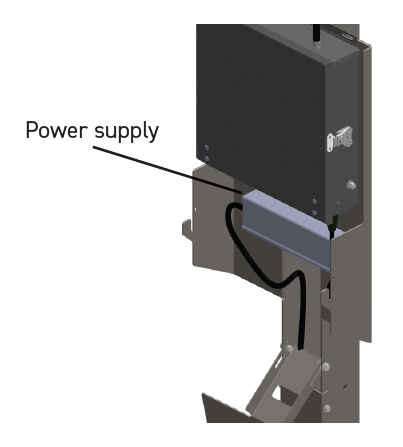
Ruiskukokoonpano: (pumput, maali, johdot, työntö-/vetoliittimet).
- Järjestelmää käytetään sairaiden tai markkinapainon saavuttaneiden eläinten merkitsemiseen.
- Asennettu paneelipylvään viereen ja siinä on säiliö ja pumput väriaineen siirtämiseksi paikoilleen
- Ruiskutuslinjat on yhdistetty työntöliittimillä. Asteikon päässä on takaiskuventtiili, joka pitää paineen päähän (näytä asiakkaalle, kuinka liitin kytketään ja irrotetaan).
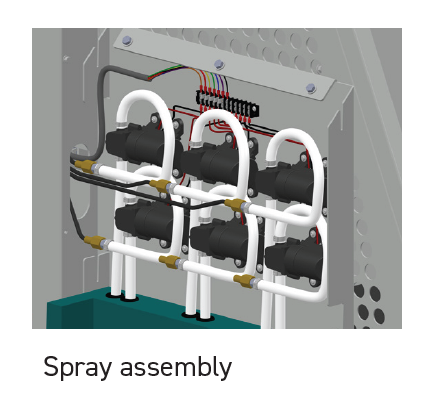
7.2 Vytelle tietokonetta
Data Hub:
- Kerää dataa DAQ8000-paneeleilta ja asettaa ne tietokoneen saataville, jossa ne tallennetaan kokeiden aikana ja lähetetään sitten ulos ja tallennetaan palvelimillemme Kanadassa
Internet-yhteys. - Ei huollettavissa. Jos meillä on sellainen, vaihdamme yksikön.
- Virran merkkivalo sijaitsee laitteen pohjassa.
- Yleensä kiinnitetään teipillä tietokoneen sivulle kohdassa a
sijainti parantaaksesi kommunikaatiota DAQ-paneelien kanssa. - Se on liitettävä tietokoneen USB 3.0 -porttiin. tämä portti tarjoaa
oikean määrän tehoa datakeskittimen käyttämiseen.
tietokonetta:
- Tallentaa Data Hubin keräämät tiedot.
- Siinä on DAQ-ohjelmisto vuorovaikutukseen järjestelmän kanssa.
- DAQ-ohjelmiston raporteissa näkyvät tiedot ovat edellisten päivien tiedoista.
- Ohjelmisto lataa päivien tiedot Vytelle palvelimia joka aamu klo 12 MST.
Vytelle servers:
Tallentaa tietoja järjestelmistämme ympäri maailmaa.

7.3 Järjestelmän testaus ja ylläpito
Asiakkaan työkalupakki
- Sisältää kaiken huoltoon tarvittavan a Vytelle SENSE järjestelmään.
- Varaosia voidaan pyytää korvaamaan kulutustarvikkeet, kuten letit ja lapion liittimen päitä.
Testisauva ja suihkusauva:
- Säilytetty asiakkaan työkalulaatikossa.
- Käytetään lukualueen (etäisyys, jolta tunnisteet voidaan lukea antennilla) ja ruiskutusjärjestelmän testaamiseen pakottamalla järjestelmä ruiskuttamaan.
- Voidaan käyttää ruiskujärjestelmän pohjustamiseen.
- Sen korkkiin on asennettu EID-tunniste, joka on ohjelmoitu antamaan järjestelmä piippaamaan aina, kun se luetaan jossakin pankissa.
- Tämä osoittaa, että sinulla on oikea lukualue kerroksessa, jos se piippaa 1 sekunnin välein, kun tunniste asetetaan kouruun.
- Jos äänimerkkien välissä on pitkiä väliä, se osoittaa, että kyseisessä kerroksessa on huono lukuetäisyysongelma tai kerros ei lue tunnisteita johdonmukaisesti ja huoltoa tarvitaan.
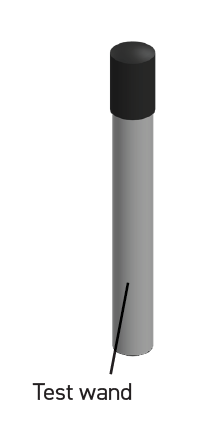
Kalibrointi:
- Käytetään varmistamaan, että vaaka painaa oikein.
- Tehdään vasta sen jälkeen, kun DAQ-paneeli on vaihdettu (eli kaikki kyseiseen paneeliin liitetyt RTU:t on kalibroitu), yksittäinen RTU on vaihdettu tai ennen kokeilun aloittamista.
- Tämä voidaan tehdä yksittäisillä vaakoilla, paneeli- tai kynäpohjaisesti tai koko järjestelmässä.
- Molempia toimitettuja kalibrointipainoja on käytettävä järjestelmän kalibroimiseen.
- Kalibroi asettamalla mukana toimitetut painot (yhteensä 100 naulaa) vaa'alle ja työntämällä testisauva samaan asentoon varmistaen, ettet kosketa vaakaa tai nojaa siihen, odota 10-15 jatkuvaa piippausta. Kun olet kuullut tasaisesti 10–15 piippausta, voit irrottaa äänimerkin ja painon ja toistaa prosessin jokaisessa kynän punnitusasennossa, joka vaatii kalibroinnin. Kun kaikkiin asentoihin on asennettu 10-15 piippauksen paino, voit merkitä kalibrointiin käytetyn ajan ja painon koemuistiinpanoohjelmistoon tai esikokeen tarkistuslistaan.
Vaa'an taara/uudelleentaara:
- Käytetään asteikon nollapisteen asettamiseen.
- Tämä on tehtävä vaa'an kalibroinnin jälkeen.
- Tämä tehdään tyhjentämällä pankot ja jättämällä ne tyhjiksi vähintään 10 minuutiksi ja merkitsemällä niiden tyhjennysaika koemuistiinpanoihin tai esitutkintalistaan.
Ongelmien karttoittaminen:
- EID-luku-ongelmien vianmäärityksen aikana aloita antennista ja palaa DAQ8000-paneeliin.
- Aloita paino-ongelmien vianmääritys RTU:sta ja palaa DAQ8000-paneeliin.
- Sulje pois komponentit yksi kerrallaan (eli onko antenni hyvä? Kyllä? Tarkista kuormituspalkkikokoonpano, toimiiko se? Kyllä? Tarkista datakaapeli, onko se ehjä? Kyllä? Tarkista DAQ8000-paneeli, toimiiko se? Ei ? Vaihda paneeli jne.).
7.4 ohjelmisto
DAQ Dashboard:
- Näyttää elävät kynän punnitusasennon painot.
- Näyttää toimintokohteet ja järjestelmän tilan oikeassa yläkulmassa. Alla Vytelle logo.
- Siellä on luettelo ohjelmista.
- Kokeilutiedot-painike oikeassa alakulmassa.
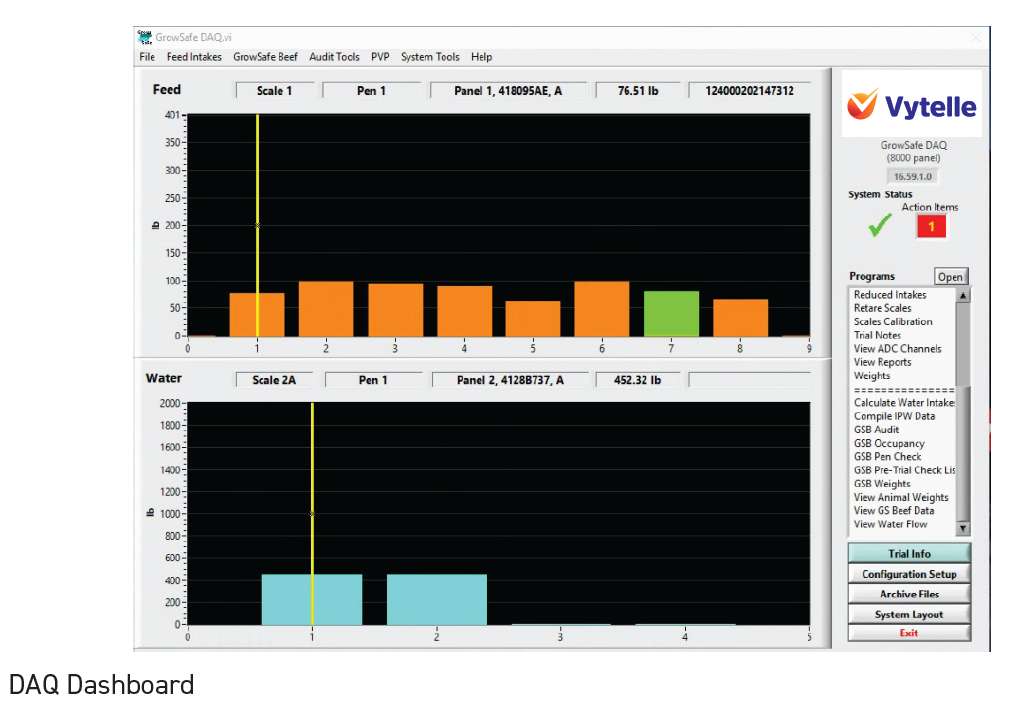
Toimintaesineet:
- Ilmoitus vaaditusta järjestelmäpalvelusta, jossa luetellaan tietyt tehtävät, jotka on suoritettava kynän punnitusasentolaitteistolla.
- Sijaitsee kohdassa "Järjestelmätyökalut".
- Selitä toimintokohdan suorittaminen (eli valintaruudun valinta / käyttäjänimen ja salasanan syöttäminen).
- Toimintokohteet ovat tapa, jolla kommunikoimme muiden kuin hätäpalvelukohteiden osalta, koska se päivittyy kerran päivässä kello 6 MST (kun järjestelmä lataa tietoja palvelimillemme).
- Tuki lähettää tai on jo lähettänyt käyttöoikeussopimuslomakkeen käyttäjätunnuksille ja salasanoille. Tarvitsemme allekirjoitetun kopion joka kerta, kun henkilö lisätään/poistetaan järjestelmästä.
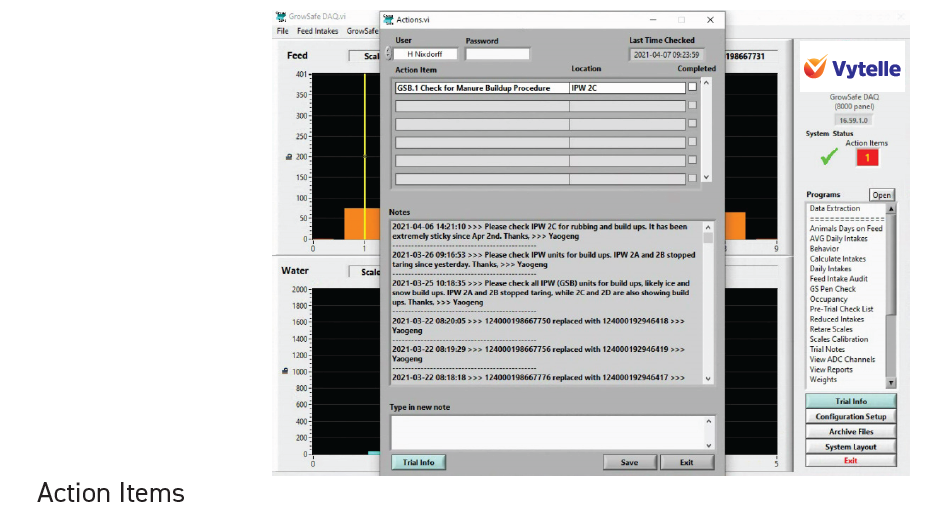
Kokeilumuistiinpanot:
- Selitä, miten toimintokohteet eroavat kokeiluhuomautuksista, eli toimintokohteet ovat ilmoituksia vaaditusta palvelusta (muuta RTU:ta, yli/ali syöttäjäpankkoja, tarkista hankaus, puhdista kalkin alta jne.) kokeiluhuomautukset ovat kaikkea muuta ei-hätäviestintää varten eli kalibrointi- ja taaratiedot, merkin vaihtaminen tai eläimen poisto.
- Kokeilumuistiinpanot näyttävät oikeasta yläkulmasta ajan, jolloin tuki viimeksi tarkasti järjestelmän, jos se ei päivity, kun käytät kokeiluversiota, ota yhteyttä tukeen.
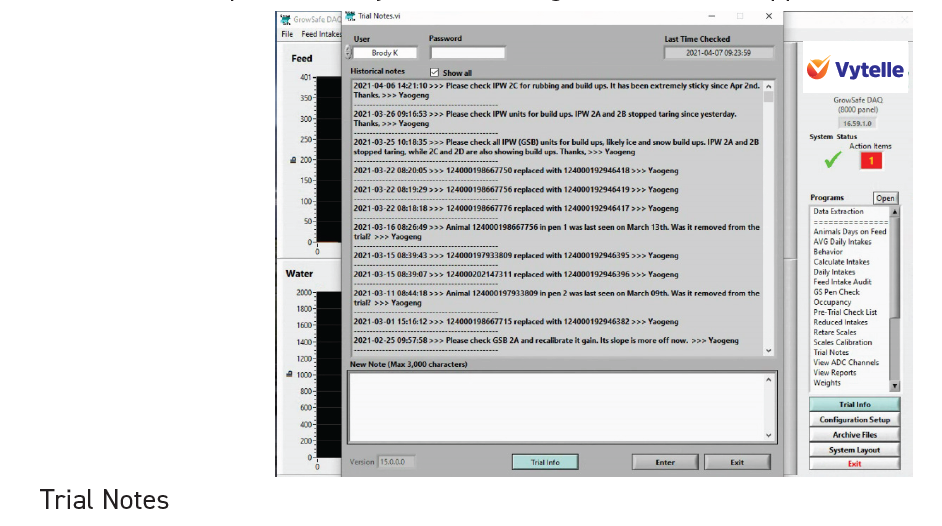
Kokeilutiedot:
- Napsauta ja pidä painettuna nähdäksesi nykyiset kokeilutiedot.
- Näyttää kynän sijainnin, voimassa olevat päivät vs. valmiit päivät
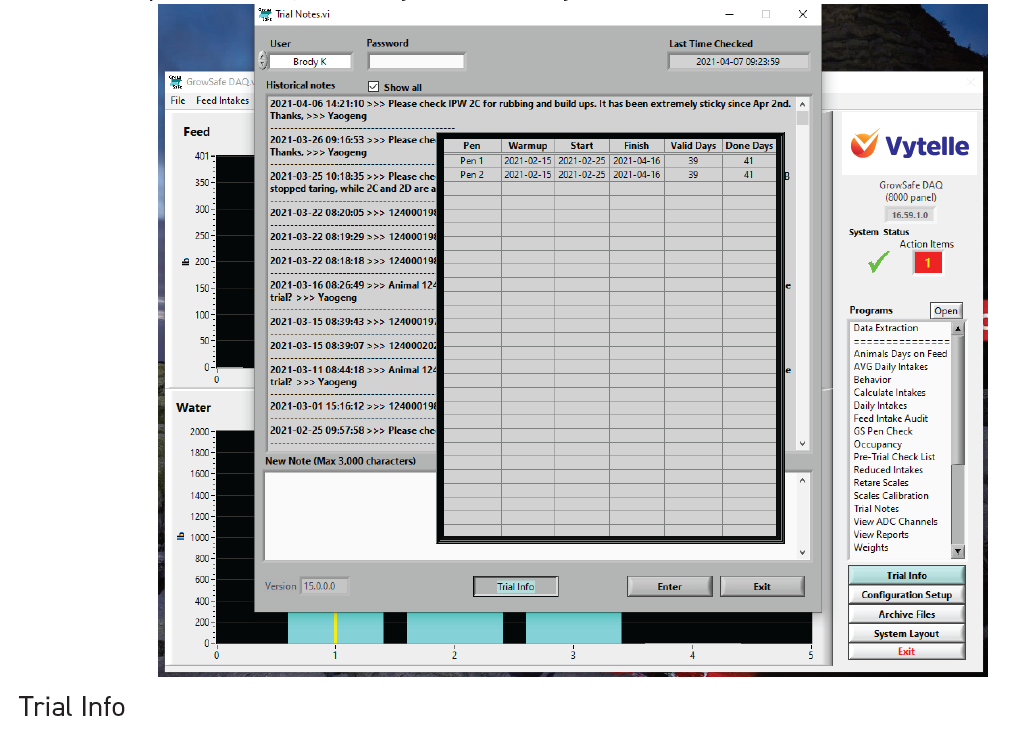
7.5 Oikeudenkäyntiä edeltävä tarkistuslista
Täytä tarkistuslista asiakkaan kanssa ja tallenna TESTinä muistiinpanoihin.
- Tehdään ennen kokeilun aloittamista.
- Rehun saannin kokeiden tulee kestää 70 päivää ja vähintään 35 päivää.
- RFI-kokeilujen tulee kestää 50 päivää ja vähintään 35 päivää.
- Jos käytät sekä syötteenottosolmuja että kynän sisäisiä punnitusasentoja, sinun on noudatettava syötteenottosolmujen koepituutta.
- Molempien kokeiden alussa on oltava 5 päivää ja lopussa 5 päivää, jotta kokeilu voidaan hyväksyä.
- Näytä toimintokohde PDF esikokeilun tarkistuslistan täyttämistä varten.
- Kokeissa on oltava vähintään 14 päivän lämmittely. Eli eläimet ovat järjestelmässä ja EID-tunnisteet eläimen korvissa. Tämä varmistaa, että järjestelmä toimii oikein, auttaa selvittämään laumahierarkiaa ja varmistamaan, että eläimet syövät/juovat normaalisti järjestelmästä.
- Kokeilun kynät on korostettava sinisellä tai niitä ei ole valittu.
- Jos eläimet poistetaan kokeesta kokeen aikana. Kerro meille kokeilumuistiinpanoissa, jotta voimme arkistoida kyseisen eläimen tiedoston.
- Jos EID-tunnistetta vaihdetaan, ilmoita meille vanha ja uusi tunnisteen numero, jotta voimme yhdistää näiden tunnisteiden tiedot.
- Älä koskaan käytä uudelleen tunnisteita, jotka on aiemmin rekisteröity a Vytelle SENSE järjestelmä, koska se yhdistää aiemmat eläintiedot uusiin tietoihin.
- Suunnittele, että ensimmäinen kokeilusi kestää keskimääräistä pidempään. Oppimis-/säätöjakson aikana pyrimme saamaan järjestelmän toimimaan tarkasti.
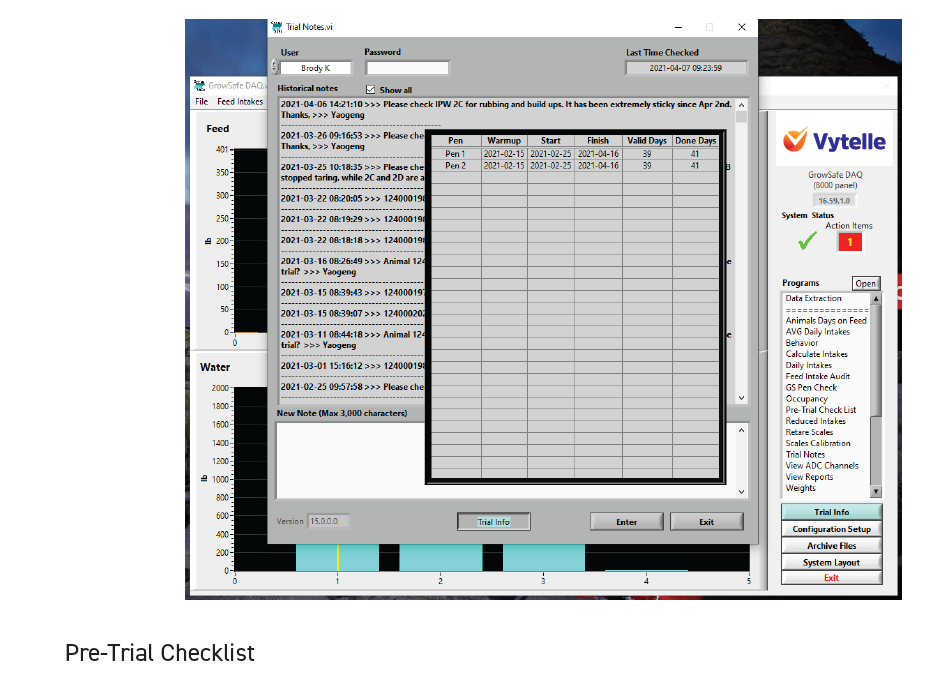
7.6 Päivittäin tarkistettavat raportit
Vähentynyt saanti:
- Muista tarkistaa muutama päivä kokeilun aloittamisen jälkeen. Löydät helposti eläimiä, jotka eivät sopeudu järjestelmään, eläimiä, joista puuttuu merkintöjä tai eläimiä, jotka on jätetty karkuun.
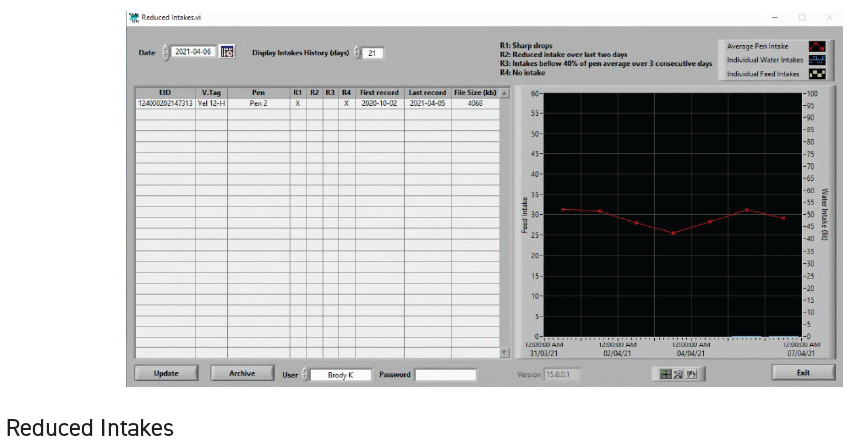
Päivittäiset saannit:
- Tarkkaile lämmittelyn aikana erityisesti varmistaaksesi, että merkkien määrä vastaa koe-eläinten määrää.
- Varmista, että karsinoissa olevien eläinten lukumäärä on oikea.
- Täällä voit muokata visuaalisia tunnisteita (tiedot tallennetaan EID-tunnisteen numeron kanssa, ei visuaalisen tunnisteen numeroa).
- Kaavion värit: vihreä = kelvolliset tulot harmaa = virheelliset sisäänotot (laitteistoon liittyvät).
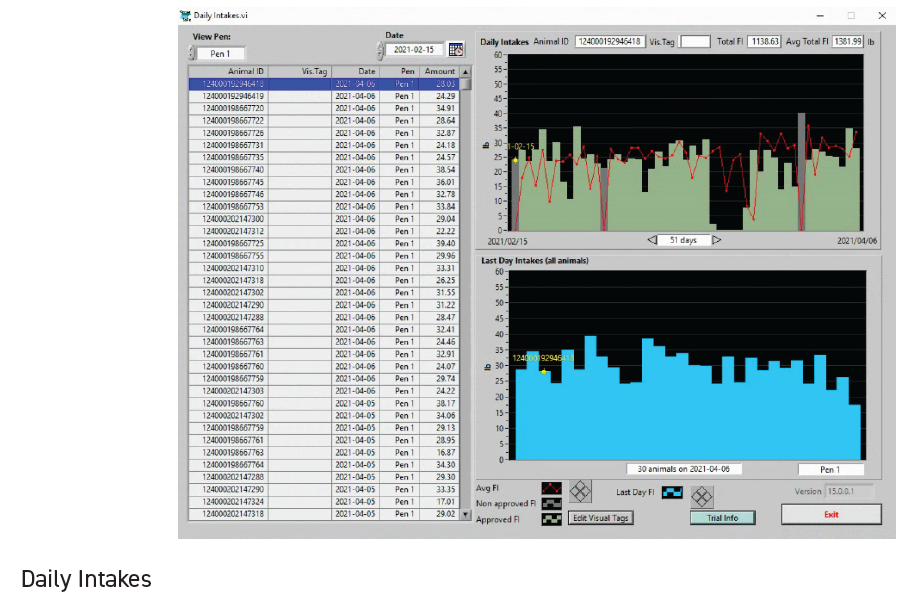
8. ASENNUKSEN VIIMEINEN
Viimeinen vaihe asennuksessa a Vytelle SENSE Järjestelmän tulee täyttää käyttöönoton tarkistuslista, antaa asiakkaan allekirjoittaa se ja lähettää se sinulle kenttäpalvelukoordinaattorillesi. Tämä tarkoittaa, että instillaatio on suoritettu onnistuneesti ja asiakkaan hyväksymä. Varmista, että tarkistat kaikki, mikä koskee tiettyä asennusta. Lisää kaikki tärkeät huomautukset kohtaamistasi ongelmista sekä kaikesta, mikä saattaa olla vielä viimeistelemättä (esim. järjestelmän aitaukset jne.). Varmista, että dokumentoit kaikkien TSR:iden käytettäväksi toimitettujen varalaitteiden sarjanumerot mahdollisen tulevan vianmäärityksen aikana (esim. Parts in Trust). Jos sivuston asetteluun on tapahtunut merkittäviä muutoksia odottamattomien olosuhteiden vuoksi, ilmoita kenttäpalvelukoordinaattorillesi, jotta piirustus päivitetään vastaamaan nykyistä sivuston asettelua.
Liite I: Ongelman vianmääritys
9. LIITE I: ONGELMASOLMUN VIANETSINTÄ
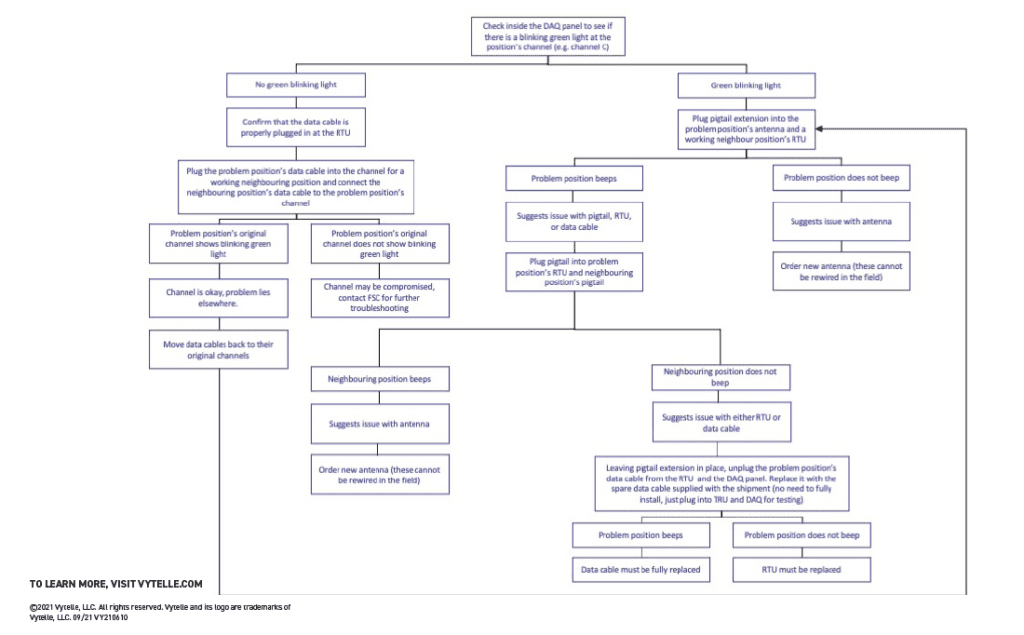
Optimoitu tulostusta varten Google Chrome -selaimella.